Page 1

取扱説明書
サイバーショット応用編/
困ったときは
電気製品は安全のための注意事項を守らないと、
火災や人身事故になることがあります。
この取扱説明書には、事故を防ぐための重要な注意事項と製品の取り扱いか
たを示しています。この取扱説明書と別冊の「サイバーショット基本編」、
「安全のために」をよくお読みのうえ、製品を安全にお使いください。お読み
になったあとは、いつでも見られるところに必ず保管してください。
3-084-997-04 (1)
操作の前に
静止画を撮る(応用)
静止画を見る(応用)
静止画を編集する
静止画をプリントする
(
PictBridge
動画を撮る
パソコンで楽しむ
困ったときは
その他
用語の解説/索引
対応プリンター)
DSC-F828
© 2003 Sony Corporation
別冊の
「サイバーショット基本編」
もご覧ください。
Page 2

目次
操作の前に
本機の設定/操作のしかた .................
メニューの設定を変える.................
SET UP
コマンドダイヤルの使いかた .........
静止画の画質を決める ........................
フォルダを作成/選択する .................
新しいフォルダを作る ....................
記録フォルダを選択する.................
静止画を撮る(応用)
場面から選ぶマニュアル撮影 ...........
露出(シャッタースピード・絞り・
プログラムオートで撮る ..................
プログラムシフト .........................
シャッタースピード優先で撮る........
絞り優先で撮る .................................
マニュアル露出で撮る ......................
測光モードを選ぶ .............................
露出を補正する ー
ヒストグラムを表示する...............
画面で設定を変える..........
感度)
補正...............
EV
2
10
ISO
12
12
13
15
16
17
18
19
露出を固定して撮る
ー
AE LOCK
5
最適な露出を探す ー ブラケット .....
5
感度を変える ー
6
ピント合わせ
6
オートフォーカスの方法を選ぶ........
7
ピント合わせの測距枠を選ぶ
8
8
ピント合わせの動作を選ぶ
9
手動でピントを合わせる ..................
フラッシュ
フラッシュモードを選ぶ ..................
フラッシュレベルを選ぶ
ー
外部フラッシュを使う ......................
ソニー製専用フラッシュを使う....
市販のフラッシュを使う...............
色
色合いを調節する
ー
画像の色合いを選ぶ ー 色再現 .........
連写
連写する............................................
マルチ連写で画像を撮る
ー
ISO
ー
測距 ............................
AF
ー
モード ........................
AF
フラッシュレベル ...............
ホワイトバランス ...............
マルチ連写 ..........................
..........................
........................
その他
21
暗闇で撮る ........................................
22
23
NIGHTSHOT
(ナイトショット)................
NIGHTFRAMING
24
24
25
26
27
30
30
(ナイトフレーミング).........
画像に特殊効果を加えて撮る
ー
ピクチャーエフェクト ........
データで撮る
RAW
ー
画像を圧縮せずに撮る
ー
メール添付用の画像を撮る
E
ー
画像に音声を記録する
ー
モード ........................
RAW
モード .........................
TIFF
メール ...............................
E
ボイスメモ ..........................
31
31
32
34
34
35
36
37
37
38
39
40
40
41
Page 3
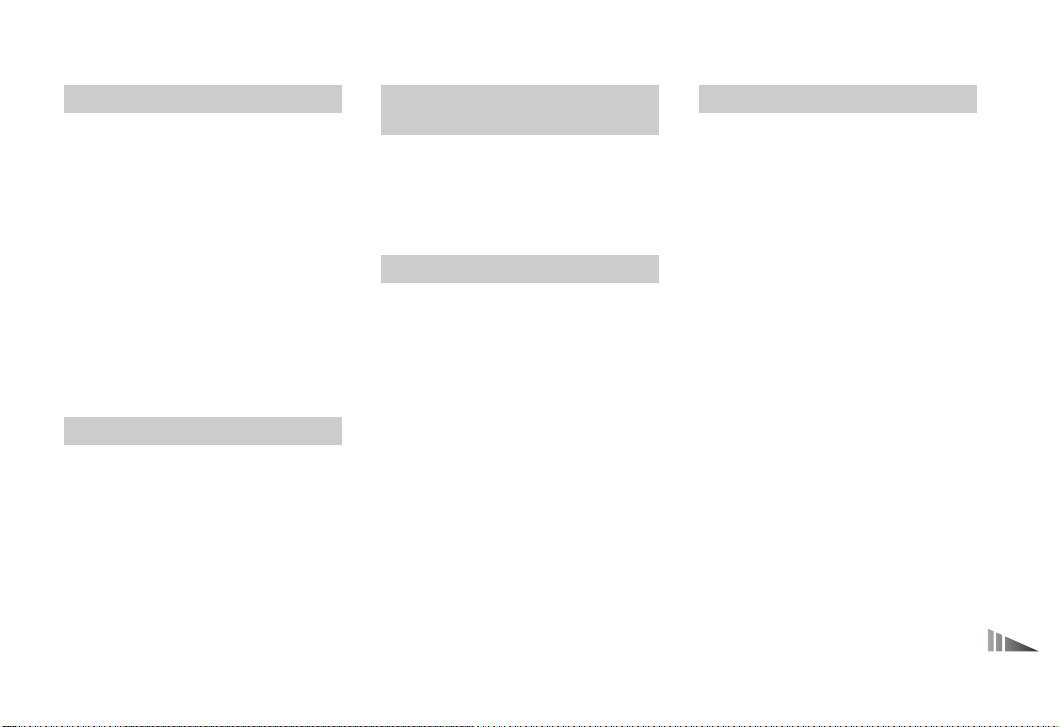
静止画を見る(応用)
フォルダを選択して再生する
ー
フォルダ..............................
静止画の一部を拡大する ..................
画像を拡大する ー 再生ズーム .....
拡大した画像を記録する
ー
トリミング ......................
連続して再生する
ー
スライドショー ...................
静止画を回転する ー 回転 ................
マルチ連写の画像を再生する ...........
連続して再生する .........................
コマずつ再生する .......................
1
静止画を編集する
画像を保護する ー プロテクト .........
画像のサイズを変える
ー
リサイズ..............................
プリントしたい画像を選ぶ
ー
プリント予約マーク............
静止画をプリントする
(
PictBridge
42
PictBridge
43
43
接続する ..................................
画像をプリントする..........................
画像をインデックスプリントする ....
対応プリンター)
規格対応のプリンターと
44
動画を撮る
44
動画を撮る ........................................
45
画面で動画を見る .............................
46
動画を削除する .................................
46
動画を編集する .................................
46
動画を分割する .............................
動画の不要な部分を削除する .......
48
49
50
52
53
56
59
60
61
62
63
64
パソコンで楽しむ
「
Image Transfer
する..........................................
「
Image Transfer
する..........................................
「
Image Transfer
する..........................................
「
ImageMixer
する..........................................
Windows
Macintosh
「
ImageMixer
.................................................
Windows
Macintosh
「
ImageMixer
Windows
Macintosh
「
ImageMixer
.................................................
Windows
Macintosh
「
ImageMixer
する..........................................
」をインストール
」で画像をコピー
」の設定を変更
」をインストール
の場合 ..........................
の場合 ........................
」で画像を取り込む
の場合 ..........................
の場合 ........................
」で画像を見る.........
の場合 ..........................
の場合 ........................
」で画像を印刷する
の場合 ..........................
の場合 ........................
」でビデオCDを作成
65
67
69
69
69
71
71
71
72
73
73
74
74
74
75
76
操
作
の
前
に
3
Page 4
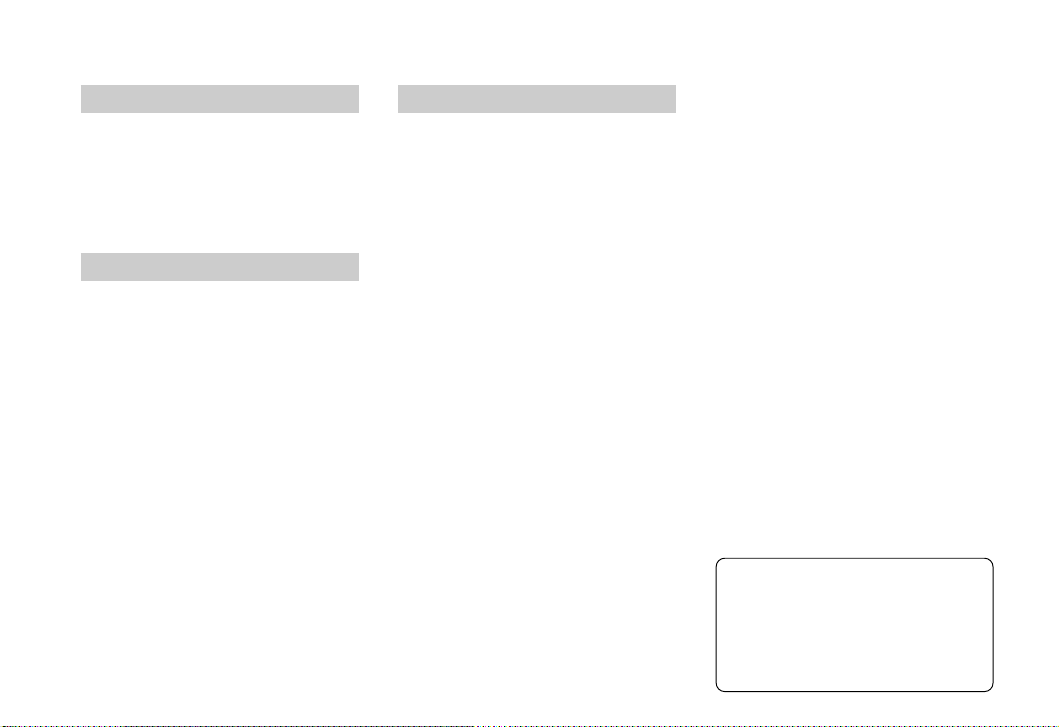
困ったときは
用語の解説/索引
故障かな?と思ったら ......................
警告表示について .............................
自己診断表示
ー
アルファベットで始まる表示
が出たら ..................................
その他
記録枚数/時間について ..................
メニュー項目について ......................
SET UP
使用上のご注意 ..............................
メモリースティックについて ..
マイクロドライブについて ............
InfoLITHIUM
主な仕様.........................................
保証書とアフターサービス ............
表示窓の表示 .................................
画面上の表示 .................................
機能早見表 .....................................
項目について ...................
(インフォリチウム)
バッテリーについて .............
4
77
91
95
96
99
103
107
109
110
111
112
114
115
116
120
用語の解説 .....................................
索引 ................................................
123
126
別冊の「サイバーショット基本編」
に操作方法などの詳しい説明が
載っている場合、本書では「別冊基
本編
案内しています。
ページ番号」のようにご
.
Page 5

本機の設定/操作のしかた
メニューの設定を変える
ここでは、メニューや
SET UP
画面の
使いかたをまとめて説明します。メニ
ューも
SET UP
画面も項目や設定をマ
ルチセレクターで選んで設定します。
マルチセレクター(v
ボタン
MENU
/V/b/
B)
モードダイヤル
モードダイヤルについて詳しくは、別冊
•
基本編
ページをご覧ください。
. 26
1
MENU
ボタンを押す
メニューが表示されます。
8M
3:2
5M
3M
1M
画像サイズ
8M
Mode
2 マルチセレクターをb/Bに動か
し、設定したい項目を選ぶ
RAW
TIFF
ボイスメモ
E
メール
通常撮影
撮影モード
Mode
3 マルチセレクターをv
Vに動か
/
し、設定を選ぶ
選ばれた設定の枠が拡大され、そ
のまま決定されます。
項目の上にvマーク、下にVマーク
がついているときは
画面に表示されていない項目がありま
す。マルチセレクターをv
Vに動かす
/
と表示されます。
メニュー表示をやめるには
ボタンを押します。
MENU
グレー表示の項目は選ぶことができませ
•
ん。
メニュー項目について詳しくは、99ペー
•
ジをご覧ください。
操
作
の
前
に
5
Page 6

SET UP
画面で設定を変える
コマンドダイヤルの使いかた
1 モードダイヤルを「
SET UP
」に
する
SET UP
2 マルチセレクターをv
画面が表示されます。
カメラ1
AF
モード:
/
センタク
時刻:
モニタリング
プレシジョン
切
切
オート
デジタルズーム:
日付
赤目軽減:
ホログラフィックAF:
オートレビュー: 切
/V/b/
Bに動
かし、設定したい項目を選ぶ
選ばれた設定の枠が黄色に変わり
ます。
設定2
ファイナルナンバー
:
USB
接続:
ビデオ信号出力:
時計設定:
実行
キャンセル
3 マルチセレクターの中央を押し、
設定(実行)する
SET UP
画面表示をやめるには
モードダイヤルを「
てください。
• SET UP
項目について詳しくは、
ページをご覧ください。
SET UP
」以外にし
103
コマンドダイヤルの操作には、コマン
ドダイヤルを回すだけの操作とコマン
ドダイヤルを特定のボタンと組み合わ
せて使う操作の
つがあります。
2
ここでは、特定のボタンと組み合わせ
てコマンドダイヤルを使うときの方法
を説明します。
この方法を使うのは、下記の機能にな
ります。
マニュアル露出(16ページ)
•
測光モード(17ページ)
•
露出補正 (18ページ)
•
ブラケット(22ページ)
•
フラッシュモード(27ページ)
•
ホワイトバランス(32ページ)
•
連写(34ページ)
•
マルチ連写(35ページ)
•
• NIGHTSHOT、NIGHTFRAMING
(36ページ)
6
Page 7
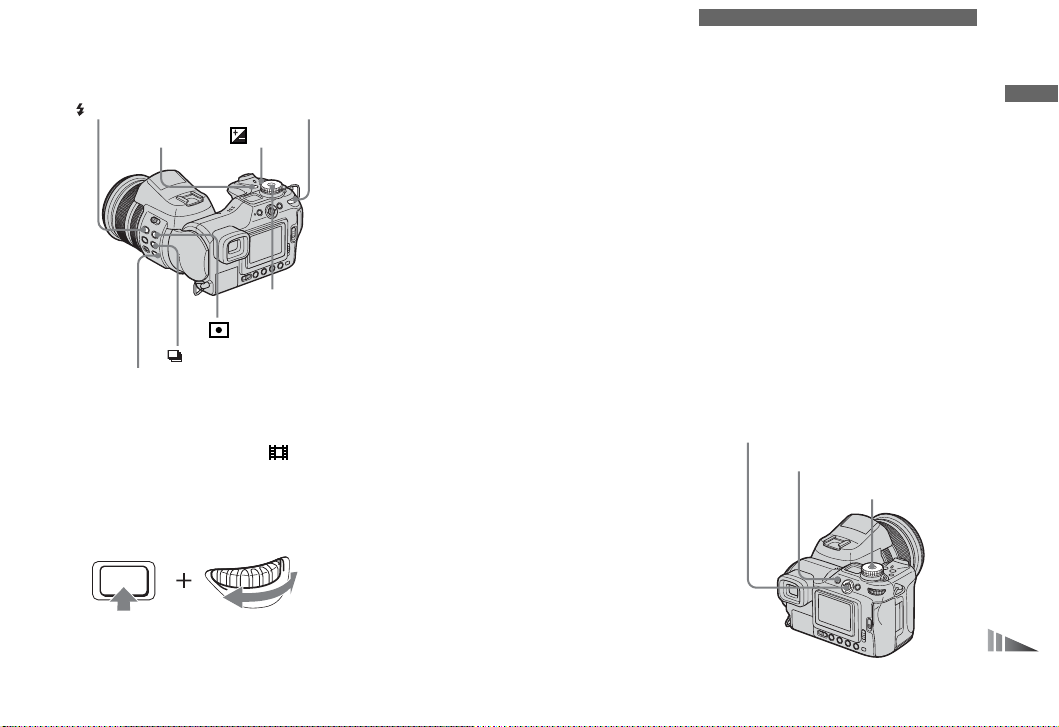
静止画の画質を決める
ボタン
WB
ボタン
コマンドダイヤル
ボタン
モードダイヤル
ボタン
ボタン
/BRK
NIGHTSHOT/NIGHTFRAMING
ボタン
1 モードダイヤルを「P」、「S」、
」、「M」、「
「
A
」、「 」のい
SCN
ずれかにする
2 設定したいモードのボタンを押し
ながらコマンドダイヤルを回す
数値、モードは表示された状態で
決定されます。
3 ボタンを離す
画面から表示が消えます。
下記の機能はコマンドダイヤルを回すだ
•
けで設定できます。
―プログラムシフト(
―シャッタースピード優先(
―絞り優先(
再生時のファイル送り/戻しもできます。
•
15
12
ページ)
ページ)
13
ページ)
モードダイヤル:
静止画の画質を選ぶことができます。
画質(圧縮率)は[ファイン](高画質)
と[スタンダード](標準)の
選ぶことができます。
本機では、この画質の設定の他に、生
データをそのまま記録する[
ページ)、非圧縮画像を記録す
ド](
39
る[
ル記録用の[
[
できます。
モード](40ページ)、Eメー
TIFF
](撮影モード)より選ぶことも
Mode
マルチセレクター(v
MENU
P/S/A/M/SCN
種類から
2
RAW
メール](40ページ)を
E
B)
/V/b/
ボタン
モードダイヤル
モー
操
作
の
前
に
7
Page 8
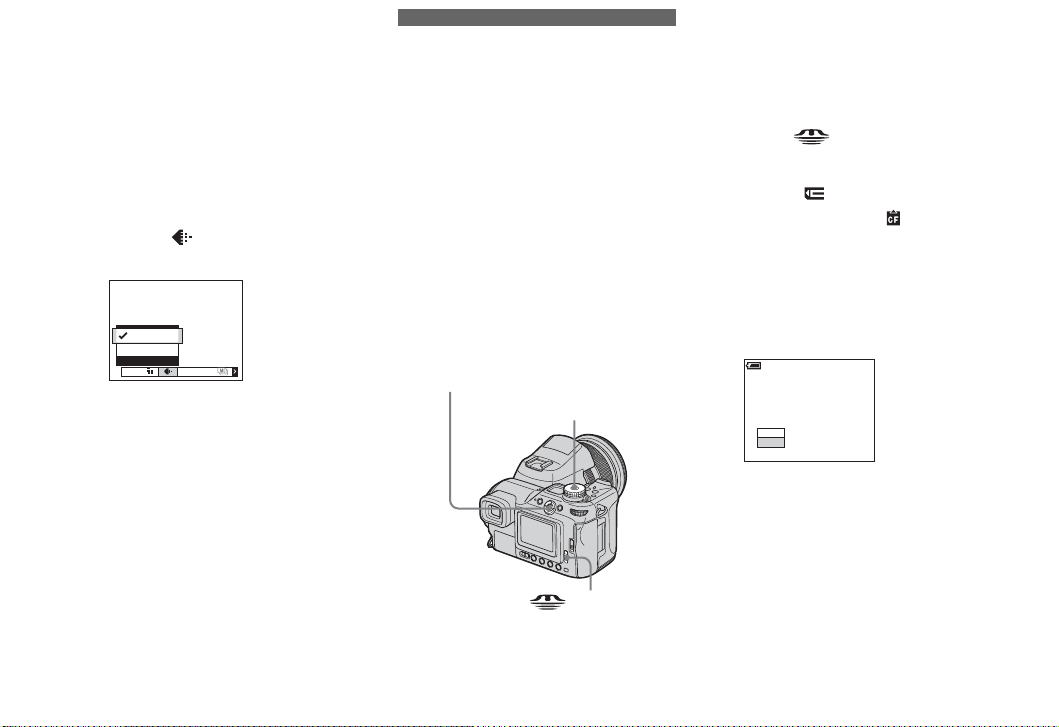
1 モードダイヤルを「P」、「S」、
」、「M」、「
「
A
」のいずれか
SCN
にする
2
MENU
ボタンを押す
メニューが表示されます。
3 b/Bで[ ](画質)、v/Vで希望
の画質を選ぶ
FINE
ファイン
スタンダード
画 質
ISO Mode BRK
8
フォルダを作成/選択す る
モードダイヤル:
本機は記録メディアの中に複数のフォ
ルダを作成することができます。ま
た、入れたいフォルダを選択して記録
できます。
新しくフォルダを作成していない場合
は、「
101MSDCF
ォルダとして設定されます。フォルダ
は最高で「
ことができます。
マルチセレクター(v
つのフォルダに記録できるのは最大
•1
枚です。フォルダ容量を越えると、
4000
自動的に新しいフォルダが作成されま
す。
SET UP
」フォルダが記録フ
999MSDCF
モードダイヤル
」まで作成する
B)
/V/b/
スイッチ
/CF
新しいフォルダを作る
1 モードダイヤルを「
して、
SET UP
スイッチで記録メ
/CF
ディアを選ぶ
2 v
Vで[ ](メモリースティッ
/
クツール)または[
ドツール)、
ルダ作成]、B
Vで[記録フォ
B/v/
vで[実行]を選
/
び、マルチセレクターの中央を押
す
下記の画面が表示されます。
80
分
記録フォルダ作成
記録フォルダ
102MSDCF
よろしいですか?
実 行
キャンセル
を作成します
3 vで[実行]を選び、マルチセレ
クターの中央を押す
既存最大番号+1のフォルダが作成
されます。次に撮影する画像は新
しく作成したフォルダに記録され
ます。
」に
](CFカー
Page 9
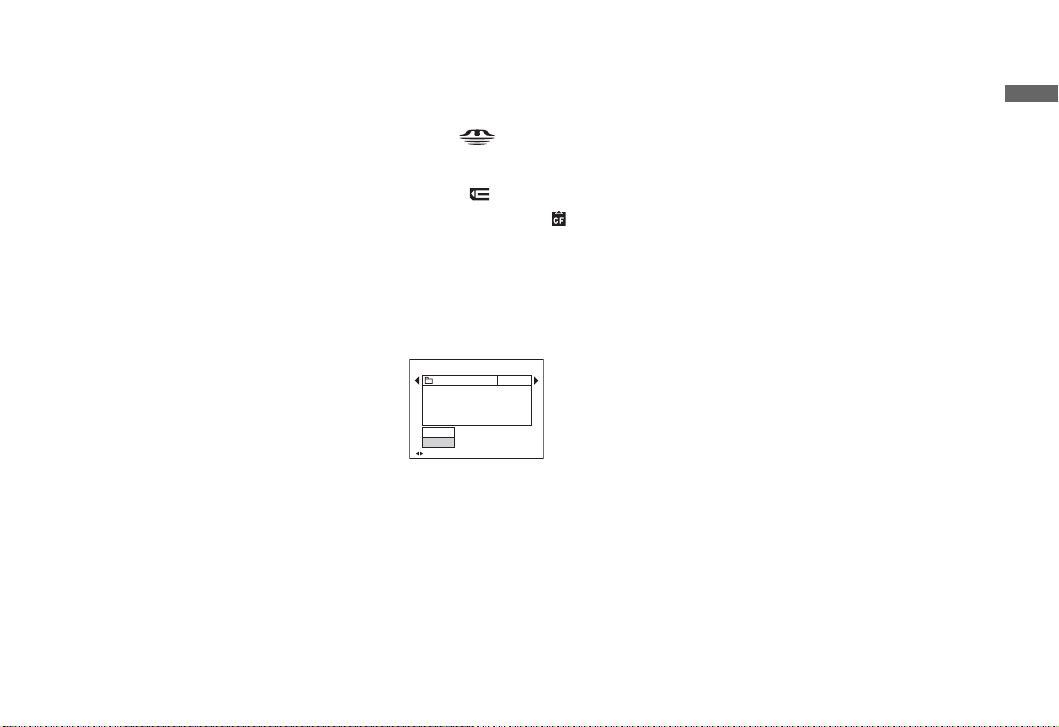
記録フォルダを選択する
フォルダ作成を中止するには
手順2または3で[キャンセル]を選
んでください。
一度作成したフォルダを本機では削除す
•
ることはできません。
撮影する画像は、違うフォルダを選択す
•
るか、さらに新しくフォルダを作成する
まで、そのフォルダに記録されます。
1 モードダイヤルを「
して、
スイッチで記録メ
/CF
SET UP
」に
ディアを選ぶ
Vで[ ](メモリースティッ
2 v
/
クツール)または[
ドツール)、
ダ変更]、B
B/
vで[実行]を選び、
/
](CFカー
Vで[記録フォル
マルチセレクターの中央を押す
記録フォルダ選択画面が表示され
ます。
記録フォルダ選択
102 2/2
102MSDCF
フォルダ名:
ファイル数:
0
作製日時:
2004
111::05:
:34
実行
キャンセル
モドル/ツギヘ
AM
3 b/Bで希望のフォルダを選び、 v
で[実行]を選び、マルチセレク
ターの中央を押す
記録フォルダの変更を中止するには
手順2または3で[キャンセル]を選
んでください。
•「100MSDCF
として選ぶことはできません。
画像は選択した記録フォルダに記録され
•
ます。本機では記録した画像を別のフォ
ルダに移動することはできません。
」フォルダは記録フォルダ
操
作
の
前
に
9
Page 10

場面から選ぶマニュアル 撮影
オートモードで撮影することに慣れた
ら、いろいろな撮影場面で、設定を変
えて撮影してみましょう。ここでは、
いくつかの撮影場面を参考に、代表的
なマニュアル撮影の操作を紹介しま
す。
背景をぼかしたポートレート
Q
を撮るには?
, 絞り優先で撮る(15ページ)
背景をぼかして被写体を強調したい場
合は、絞り値を手動で設定して撮影し
ます。絞りを開く(絞り値を小さくす
る)ほど、ピントが合う範囲が狭くなる
ので、背景がぼけます。
逆光でポートレートを撮るに
Q
は?
, フラッシュモードを選ぶ
ページ)
(
27
明るい場所では人物が暗く撮影される
ことがあります。これは背景が被写体
よりも明るいためです。この場合は、
フラッシュを
背景と被写体を明るく撮影することが
できます。
フラッシュが届く範囲で使用できます。
•
(強制発光)にすると、
夜景を撮るには?
Q
, シャッタースピード優先で撮る
ページ)
(
13
静止画オート撮影でフラッシュを発光
するとシャッタースピードが制限さ
れ、フラッシュも届かないため夜景が
きれいに写りません。シャッタースピ
ードを手動で遅くしてフラッシュを
(発光禁止)にし、EV補正で明るさを抑
えると、夜景でもきれいに撮ることが
できます。
1010
Page 11

フラッシュを使用しないで撮
Q
影するには?
, 感度を変える(23ページ)
フラッシュを使用できなかったり、シ
ャッタースピードを遅くできない場合
は、
ょう。
いかして撮影することができます。
感度を上げて撮影してみまし
ISO
感度を上げると周囲の光を
ISO
動いている被写体を撮るに
Q
は?
, シャッタースピード優先で撮る
ページ)
(
13
動きのある人物や物を撮影する場合
は、シャッタースピードを速くして動
作の一瞬をとらえたり、シャッタース
ピードを遅くして、意図的に流れるよ
うな画像にします。シャッタースピー
ドを活用して、肉眼では見えない瞬間
を表現してみましょう。
きれいな夕焼けを撮るには?
Q
, 色合いを調節する (32ページ)
撮影した夕焼けの画像が自分の好みの
色でない場合は、ホワイトバランスを
変えて撮影してみましょう。ホワイト
バランスを
の赤みを強調することができます。
(太陽光)にすると夕焼け
1111
静
止
画
を
撮
る
︵
応
用
︶
Page 12

プログラムオートで撮る
モードダイヤル:
プログラムオート撮影では、静止画オ
ート撮影(モードダイヤル
に被写体の明るさに応じてシャッター
スピードと絞り値を自動的に設定しま
す。また、静止画オート撮影では、設
定できない撮影機能をメニューで設定
できます(
モードダイヤル
P
ページ)。
99
コマンドダイヤル
シャッターボタン
)と同様
プログラムシフト
自動で設定されたシャッタースピード
と絞り値の組み合わせを、露出を固定
したまま変更することができます。
1 モードダイヤルを「P」にする
2 コマンドダイヤルでシャッタース
ピードと絞り値の組み合わせを選
ぶ
80
分
P
MAF
プログラムシフト中は「 」が表示
されます。
3 撮影する
プログラムシフトを解除するには
コマンドダイヤルを回して表示の「 」
」に戻す。
を「
101
FINE
8M
98
F2.0
250
シャッターボタンを半押ししているとき
•
は、絞り値とシャッタースピードの組み
合わせを選べません。
明るさが変わると
•
ピードはプログラムシフトの組み合わせを
保持したまま変化します。
撮影状況によっては絞り値とシャッター
•
スピードの組み合わせを変更できないこ
とがあります。
フラッシュモードの設定を変更した場合
•
は、プログラムシフトが解除されます。
モードダイヤルを「P」以外にするか、電
•
源を切ると設定は解除されます。
絞り値
とシャッタース
1212
Page 13

シャッタースピード優先 で撮る
モードダイヤル:
シャッタースピードを手動で調整でき
ます。
シャッタースピードを速くすると動い
ているものが止まっているように写
り、シャッタースピードを遅くすると
動いているものが流れるように写りま
す。
被写体の明るさに応じた適正露出にな
るように、絞り値は自動調整されま
す。
速いシャッター
スピード
S
遅いシャッター
スピード
コマンドダイヤル
シャッターボタン
モードダイヤル
1 モードダイヤルを「S」にする
2 コマンドダイヤルでシャッタース
ピードを選ぶ
8M
F2.0 0
FINE
101
98
EV
80分
S
200
S
250
320
MAF
秒から30秒の範囲で選べま
1/2000
す。
秒またはそれよりも遅い設定
1/25
のシャッタースピードを選択する
と、シャッタースピードの前に
」と表示され、自動的にNRス
「
NR
ローシャッターモード(
ページ)
14
に入ります。
3 撮影する
秒以上は「1"」のように「"」が表示され
• 1
ます。
設定後に適正露出が得られない場合、
•
シャッターボタンを半押しすると、画面
の設定値表示が点滅します。そのまま撮
影できますが、設定し直すことをおすす
めします。
フラッシュは (強制発光)または (発光
•
禁止)になります。
シャッタースピードが速いときは、フ
•
ラッシュを発光しても、明るさが充分で
ないことがあります。
露出補正値を調整することができます
•
ページ)。
(
18
静
止
画
を
撮
る
︵
応
用
︶
1313
Page 14

スローシャッター
NR
撮影した画像からノイズを低減し、き
れいな画像を得る機能です。
たはそれよりも遅い設定のシャッター
スピードを選択すると、自動的に
ローシャッター機能が働き、シャッ
タースピード表示の前に「
されます。
↓
撮影中
↓
処理中
1414
秒ま
1/25
NR
」が表示
NR
シャッターボタ
ンを深く押し込
む。
このとき画面は
黒くなります。
「処理中」の表示
が消えると、画
像が記録されま
す。
手ぶれを防ぐために三脚のご使用をお
•
すすめします。
設定されているシャッタースピードの
•
時間だけノイズを低減する処理を行う
ス
ため、シャッタースピードが遅く設定
されているときは、処理に時間がかか
ります。
z 撮影のテクニック
走っている人や車、波しぶきなどを高
速のシャッタースピードで撮ると、肉
眼ではとらえることができない瞬間を
撮影できます。
また、低速のシャッタースピードで川
の流れなど動きのあるものを撮影する
と、より自然な流動感のある画像にな
ります。この場合手ぶれしないように
三脚のご使用をおすすめします。
本機を手で持って撮影する場合は、
•
(手ぶれ警告)表示が出ない範囲で
シャッタースピードを設定してくだ
さい。
Page 15

絞り優先で撮る
モードダイヤル:
A
レンズに入る光量を手動で調整できま
す。
絞りを開く(絞り値を小さくする)と光
量が増えます。ピントの合う範囲が狭
くなり、被写体のみがくっきり写りま
す。絞りを閉じる(絞り値を大きくす
る)と光量が減ります。ピントの合う範
囲が広がり、画面全体がシャープに写
ります。
被写体の明るさに応じた適正露出にな
るように、シャッタースピードは自動
調整されます。
絞りを開く 絞りを閉じる
コマンドダイヤル
シャッターボタン
モードダイヤル
1 モードダイヤルを「A」にする
2 コマンドダイヤルで絞り値を選ぶ
80分
A
2.0
F
2.2
2.5
MAF
FINE
8M
250 0
101
98
EV
ズーム位置によって選べる範囲は
変わります。
まで、T側のときは、
ら
F8
までになります。
ら
F8
側のときは、F2か
W
F2.8
か
3 撮影する
シャッタースピードは
•
の範囲で自動調整されます。絞り値を
に設定した場合は
す。
設定後に適正露出が得られない場合、
•
シャッターボタンを半押しすると、画面
の設定値表示が点滅します。そのまま撮
影できますが、設定し直すことをおすす
めします。
フラッシュは (強制発光)、 (スローシ
•
ンクロ)または
す。
露出補正値を調整することができます
•
ページ)。
(
18
1/3200
(発光禁止)になりま
秒から8秒
1/2000
秒からになりま
F8
1515
静
止
画
を
撮
る
︵
応
用
︶
Page 16

マニュアル露出で撮る
z 撮影のテクニック
絞りの重要な効果であるピントの合う
範囲のことを「被写界深度」といいます。
被写界深度は絞りを開けると浅く(ピ
ントの合う範囲は狭く)なり、絞りを
閉じると深く(ピントの合う範囲が広
く)なります。
絞りを開く
背景をぼかして
被写体をくっき
り写す
M
m
絞りを閉じる
被写体と背景と
にピントが合う
ように
写す
画像全体をシャープにするのか、特定
部分だけを強調するのか、撮影の意図
によって絞りの効果を上手に使い分け
てください。
モードダイヤル:
M
シャッタースピードと絞り値を、手動
で調整できます。
設定した値と本機が判断した適正露出
の差が画面上に
示されます。
EV値(18
0EV
ページ)で表
が本機が最適と判断
した値です。
一度設定した値は電源を切っても保持
されます。希望の露出を決めておけ
ば、後でモードダイヤルを「
」にして
M
同じ露出を再現することができます。
コマンドダイヤル
ボタン
シャッターボタン
モードダイヤル
1 モードダイヤルを「M」にする
2 コマンドダイヤルでシャッタース
ピードを選ぶ
8M
F2.0 0
FINE
101
98
EV
80
分
M
200
S
250
320
MAF
1616
Page 17

測光モードを選ぶ
3 (EV補正)ボタンを押しながら
コマンドダイヤルを回し、絞り値
を選ぶ
80分
M
2.0
F
2.2
2.5
MAF
FINE
8M
250 0
101
98
EV
4 撮影する
設定後に適正露出が得られない場合、
•
シャッターボタンを半押しすると、画面
の設定値表示が点滅します。そのまま撮
影できますが、設定し直すことをおすす
めします。
フラッシュは(強制発光)または (発光
•
禁止)になります。
モードダイヤル:
P/S/A/M/SCN/
露出を決めるために被写体のどの部分
で明るさを測るのかを、測光モードで
選ぶことができます。
マルチパターン測光(
)
画面を多分割し、それぞれを測光しま
す。被写体の位置や背景の明るさをカ
メラが判断してバランスのよい露出を
決めます。お買い上げ時はマルチパタ
ーン測光に設定されています。
中央部重点測光(
)
画面の中央部に重点をおいて測光しま
す。中央部付近の被写体の明るさを基
準にして露出を決めます。
スポット測光(
)
被写体の一部分だけを測光します。逆
光にある被写体でも暗くならないよう
に撮影することができます。また、被
写体と背景とのコントラストが強いと
きでも、撮りたい被写体に露出を合わ
せることができます。
コマンドダイヤル
ボタン
モードダイヤル
1 モードダイヤルを「P」、「S」、
」、「M」、「
「
A
SCN
」、「 」のい
ずれかにする
(測光モード)ボタンを押しな
2
がらコマンドダイヤルを回し、希
望の設定を選ぶ
1717
静
止
画
を
撮
る
︵
応
用
︶
Page 18

3 手順2で「スポット測光」を選ん
だときは、撮りたいポイントにス
ポット測光照準を合わせて撮る
80
分
P
MAF
中央部重点測光とスポット測光の場合、測
•
光する場所とフォーカスを合わせる場所を
一致させたいときは、「
央重点AF」を使うことをおすすめします
ページ)。
(
24
• NIGHTSHOT、NIGHTFRAMING
測光モードは選べません。
101
FINE
8M
98
スポット
測光照準
F2.0250
測距枠」の「中
AF
時は
露出を補正する
ー
補正
EV
モードダイヤル:
本機が決定した露出を手動で変えるこ
とができます。被写体と背景のコント
ラスト(明暗の差)がきわめて大きい場
合など、適正な露出が得られないとき
に使用します。
補正する数値は+
の範囲で、
とができます。
P/S/A/SCN/
2.0EV
きざみで設定するこ
1/3EV
から−
2.0EV
コマンドダイヤル
ボタン
モードダイヤル
ボタン
1 モードダイヤルを「P」、「S」、
「
A
」、「
」、「 」のいずれか
SCN
にする
1818
−方向に
補正
+方向に
補正
Page 19

ヒストグラムを表示する
2 (EV補正)ボタンを押しながら
コマンドダイヤルを回し、補正値
を選ぶ
露出補正値が表示されます。
被写体の背景の明るさを画面で確認
しながら調節してください。
80分
P
+1.0EV
+1.3EV
+1.7EV
MAF
FINE
8M
250 F2.0
101
98
自動露出に戻すには
手順2で[
被写体が極端に明るいときや暗いとき、
•
またはフラッシュを使って撮影したとき
は、設定した補正が効かないことがあり
ます。
]を選んでください。
0EV
ヒストグラムとは、画像の明るさをグ
ラフ化したものです。横軸が明るさ、
縦軸が画素数を表しています。グラフ
の表示が右側に寄っているときは明る
めの画像、左側に寄っているときは暗
めの画像となります。画面が見づらい
とき、撮影/再生時に露出を確認する
ときに使います。
101
80
画
素
数
暗
明るさ
FINE
8M
4
明
0EV
1 モードダイヤルを「P」、「S」、
」、「
「
A
2
(画面表示切り換え)ボタンを
」のいずれかにする
SCN
押してヒストグラムを表示する
3 ヒストグラムを参考に、露出を補
正する
モードダイヤルを「 」、「M」の位置に
•
してもヒストグラムは表示されます。た
だし、
静止画のシングル画面での再生時
•
(別冊基本編
レビュー時(別冊基本編 .
にも、
ヒストグラムを表示することができま
す。
下記の場合、ヒストグラムは表示されま
•
せん。
−メニューを表示しているとき
−ブラケットモードで撮影した画像のク
−再生ズーム時
−動画時
下記の場合、 が表示されヒストグラム
•
は表示されません。
−デジタルズーム領域での撮影時
−画像サイズが「
−マルチ連写再生時
−静止画の回転時
補正はできません。
EV
ページ)、クイック
. 38
(画面表示切り換え)ボタンで
イックレビュー時
」のとき
3:2
27
ページ)
静
止
画
を
撮
る
︵
応
用
︶
1919
Page 20
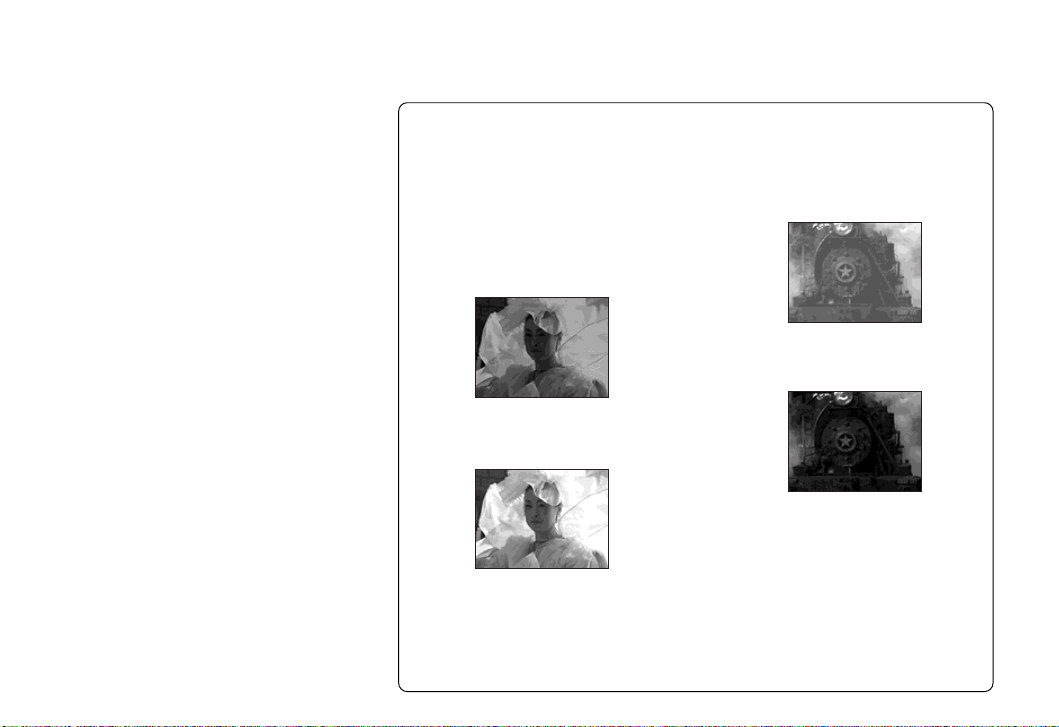
撮影前のヒストグラムはそのときに画面
•
に表示されている画像のヒストグラムを
表しています。シャッターボタンを押す
前と押した後では、ヒストグラムに差が
生じます。その場合は、シングル画面で
の再生、またはクイックレビューで確認
してください。
特に下記の場合は大きく差が出ることが
あります。
−フラッシュ発光時
−
NIGHTFRAMING
エフェクト]が[ソラリ]に設定さ
−[
P.
れているとき
−シャッタースピードが遅いとき、また
は速いとき
他機で撮影した画像はヒストグラムが表
•
示されないことがあります。
時
z 撮影のテクニック
撮影時、本機は自動で露出を設定して
います。
逆光の人物や雪景色などのように全体
が白っぽい被写体を撮影すると、本機
が明るいと判断して、露出が暗めにな
ることがあります。その場合は+方向
に補正すると効果的です。
m
+方向に補正
また、画面いっぱいに黒い被写体を撮
影するときは、本機が暗いと判断して、
露出が明るめになることがあります。
その場合は−方向に補正すると効果的
です。
m
−方向に補正
2020
露出オーバー
ないように(白とびしたり真っ黒に潰
れないように)、ヒストグラムを見なが
ら補正するとよいでしょう。
どの明るさが良いかは好みによるので、
露出を変えていろいろな画像を試して
みましょう。
露出アンダーになり過ぎ
/
Page 21
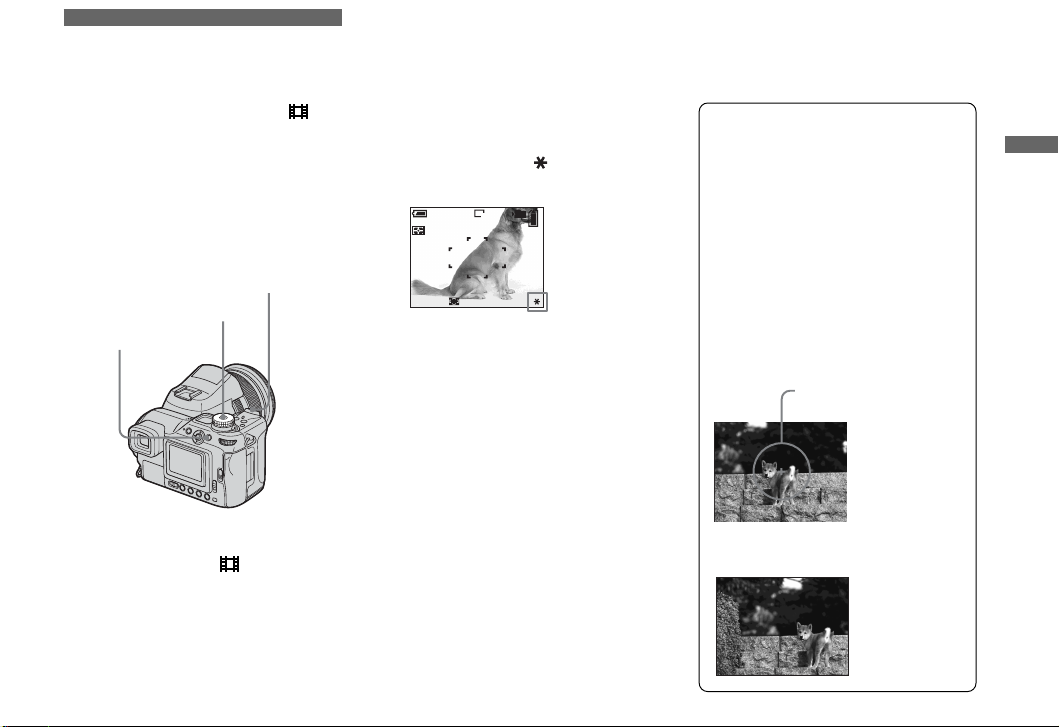
露出を固定して撮る
ー
AE LOCK
モードダイヤル:
露出を先に決めてから撮りたい構図に
して撮影できます。
被写体と背景のコントラストが極端に
強いときや、逆光時の撮影などに有効
です。
AE LOCK
P/S/A/SCN/
シャッターボタン
モードダイヤル
ボタン
2 露出を測光したい被写体に本機を
FINE
F2.0
101
98
ボタンを押す
向け、
AE LOCK
露出が固定され、 マークが出ま
す。
80
分
8M
P
250
MAF
3 希望の構図にして、シャッターボ
タンを半押しする
フォーカスを調節します。
4 シャッターボタンを深く押し込む
z 撮影のテクニック
本機は被写体に合わせて自動で露出を
調節しているため、構図を変えた場合、
背景などによって被写体の明るさが変
わることがあります。
すると、撮りたい構図での明るさに左
右されずに撮影できます。
露出を決めるために中央部重点測光や
スポット測光で適正露出にしたい部分
を測光する。
AE LOCK
してから構図を変えて撮影する。
ボタンを押し、露出を固定
適正露出にしたい部分
ロックを使用
AE
静
止
画
を
撮
る
︵
応
用
︶
1 モードダイヤルを「P」、「S」、
「
A
」、「
」、「 」のいずれか
SCN
にする
AE LOCK
以下のいずれかの操作を行ってくださ
い。
手順2の後でもう1度
•
タンを押す。
手順3の後でシャッターボタンから
•
指を離す。
手順4でそのまま画像を撮る。
•
を解除するには
AE LOCK
ボ
<
2121
Page 22
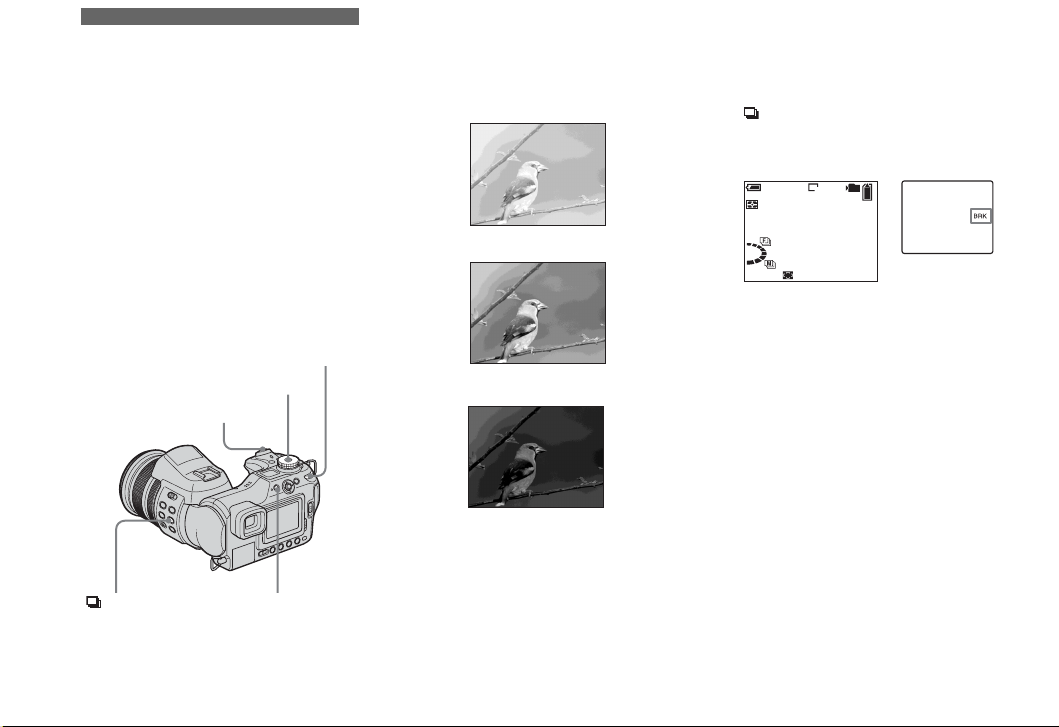
最適な露出を探す
ー ブラケット
モードダイヤル:
自動的に決定された露出とは別に、+
方向/−方向に補正した露出での画像
も同時に記録します。
被写体の明るさによってうまく撮影で
きないときは、ブラケット撮影で露出
を変えながら撮影すれば、撮影した後
で最適な露出の画像を選ぶことができ
ます。
ボタン
/BRK
2222
P/S/A/M/SCN
コマンドダイヤル
モードダイヤル
シャッターボタン
MENU
ボタン
枚目(+方向に補正)
1
(本機での適正露出)
2枚目
枚目(−方向に補正)
3
1 モードダイヤルを「P」、「S」、
」、「M」、「
「
A
SCN
」のいずれか
にする
2
(ブラケット)ボタンを
/BRK
押しながらコマンドダイヤルを回
し、「
P
MAF
3
MENU
メニューが表示されます。
4 b/Bで[
定)、v
±
1.0EV
±
0.7EV
±
0.3EV
」を選ぶ
BRK
8M
250 F2.0
FINE
101
98
80
BRK
分
ボタンを押す
](ブラケット設
BRK
Vで露出補正量を選ぶ
/
:露出値を上下に
ずらす。
:露出値を上下に
ずらす。
:露出値を上下に
ずらす。
1.0EV
0.7EV
0.3EV
5 撮影する
通常撮影に戻すには
手順2で「通常撮影」を選んでくださ
い。
Page 23

感度を変える
ー
ISO
•[Mode
•
•
•
•
• EV
•
•
•
](撮影モード)で[通常撮影]以
外を選んでいるときは、ブラケット撮影
はできません。
シーンセレクションのモードによって
は、ブラケット撮影ができない場合があ
ります(別冊基本編
フラッシュは使えません。
撮影中は画面に画像が出ません。シャッ
ターボタンを押す前に構図を決めておい
てください。
フォーカスとホワイトバランスは、最初
枚目に設定された値に固定されます。
の
1
補正をしているときは(18ページ)、
補正した明るさを基準に露出を変えて撮
影します。
撮影の間隔は約
被写体が明るすぎたり暗すぎたりすると
きは、設定した露出補正量で撮影できな
い場合があります。
ブラケット撮影をするときは、
たはそれよりも遅いシャッタースピード
は選べません。
0.42
. 36
秒です。
ページ)。
1/25
秒ま
モードダイヤル:
光に対する感度を変えることができま
す。感度を上げると暗い場所でも撮影
できるようになります。
通常はオートに設定されています。オ
ートのときは暗い場所では自動的に感
度が上がります。
マルチセレクター(v
MENU
P/S/A/M
/V/b/
ボタン
モードダイヤル
B)
1 モードダイヤルを「P」、「S」、
」、「M」のいずれかにする
「
A
2
ボタンを押す
MENU
メニューが表示されます。
3 bで[
]、v/Vで希望の数値を
ISO
選ぶ
[
]、[
800
]、[オート]から選べます。
[
64
400
]、[
200
]、[
100
自動調節に戻すには
手順3で[オート]を選んでくださ
い。
手ぶれを抑えたい場合、感度を上げると
•
より速いシャッタースピードで撮影する
ことができます。
感度を上げると、ノイズが目立つように
•
なります。画質を優先したい場合は感度
を低く設定してください。
]、
静
止
画
を
撮
る
︵
応
用
︶
2323
Page 24
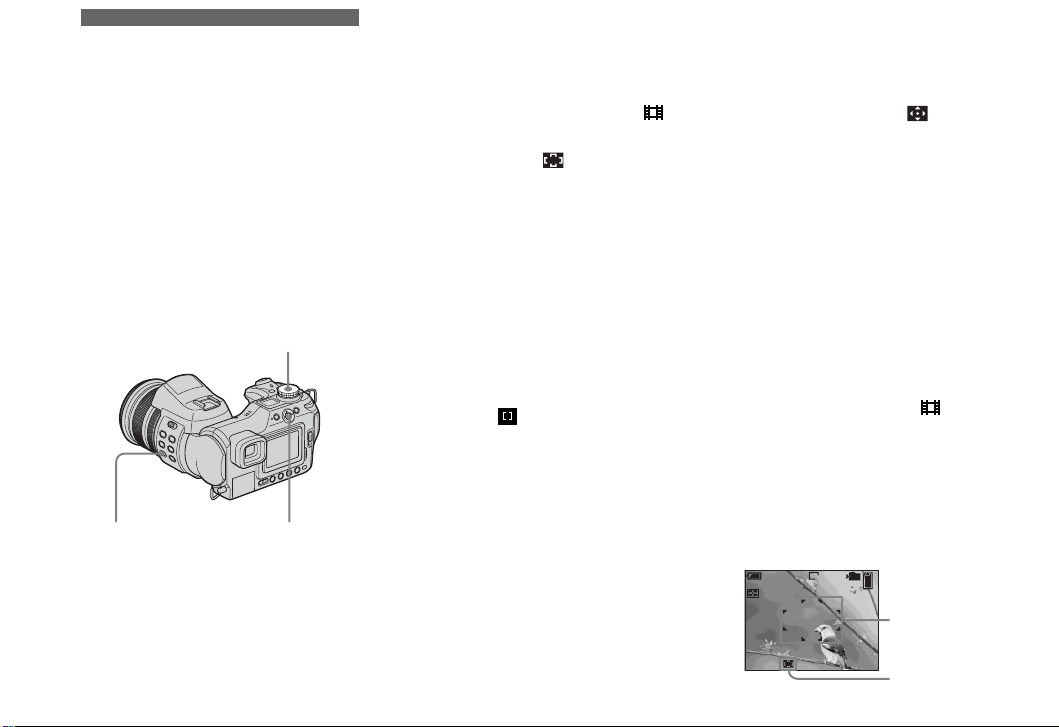
オートフォーカスの方法 を選ぶ
測距枠とAFモードを設定できま
AF
す。
測距枠
AF
被写体の位置やその大きさによってピ
ント合わせの位置を選択します。
モード
AF
ピント合わせを開始/終了するタイミ
ングを設定します。
モードダイヤル
ピント合わせの測距枠を選ぶ
ー
測距
AF
モードダイヤル:
マルチポイントAF( )
中央を中心に上下左右の
測定するので、構図に依存しない
オートフォーカス撮影ができます。被
写体がフレームの中心になくピントが
合わせづらい場合に有効です。
ク後、ピント合わせを行った位置を緑
の枠で確認することができます。
お買い上げ時はマルチポイント
定されています。
中央重点
中央付近の被写体を狙ってピントを合
わせるときに便利です。
用して好きな構図で撮影が可能です。
AF
P/S/A/M/SCN/
( )
か所で距離を
5
AF
AF
ロックと併
AF
ロッ
に設
フレキシブルスポット
画面上の好きなところに測距枠を移動
し、非常に小さな被写体や狭いエリア
を狙ってピントを合わせることができ
るため、好きな構図で撮影が可能で
す。三脚を使用した撮影で被写体が中
央部にない場合などに便利です。動い
ている被写体の場合では手振れの影響
を受けやすいため、測距枠から被写体
がはずれないようにご注意ください。
AF
( )
1 モードダイヤルを「P」、「S」、
」、「M」、「
「
A
」、「 」のい
SCN
ずれかにする
2
FOCUS
スイッチを「
AUTO
」に
する
2424
FOCUS
スイッチ
マルチセレクター
(v
/V/b/
B)
3 マルチセレクターの中央を繰り返
し押して、希望のモードを選ぶ
P
MAF
80
分
101
FINE
8M
98
測距枠
AF
F2.0
250
測距枠表示
AF
Page 25
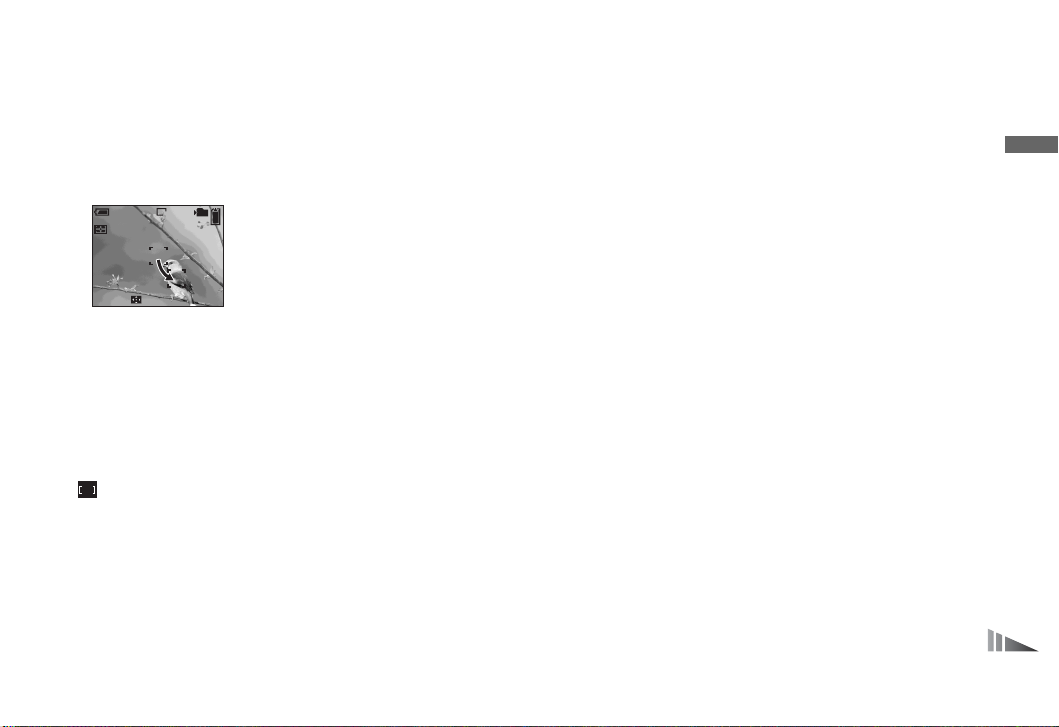
4 手順3で「フレキシブルスポット
」を選んだときは、v
AF
/V/b/
B
でフォーカスを合わせたい位置に
測距枠を移動する
P
MAF
80
分
101
FINE
8M
98
F2.0250
シャッターボタンを半押ししてピ
ントが合うと
測距枠の色が白か
AF
ら緑色に変わります。
動画撮影時、マルチポイントAFを選ぶと
•
画面中央部分を平均的に測距し、手振れ
に強い
ブルスポットAFの場合は、選択された枠
部分のみで測距するため、狙った部分の
ピント合わせに便利です。
デジタルズームやホログラフィックAFを
•
使用するときは、中央付近の被写体を優
先した
測距枠表示が点滅し、AF測距枠は表示さ
れません。
が可能です。AF測距枠表示は
AF
になります。中央重点AFとフレキシ
動作になります。この場合、
AF
AF
ピント合わせの動作を選ぶ
ー
モード
AF
モードダイヤル:
シングルAF(
動きのない被写体を撮影するときに便
利です。
シャッターボタンを半押しする前はピ
ント合わせを行いません。シャッター
ボタンを半押しし、ロックが完了する
と、フォーカスが固定されます。
モニタリング
ピント合わせの時間を短くすることが
できます。シャッターボタンを半押し
する前からピント合わせを自動的に行
うので、ピントが合っている状態で構
図を決めることができます。シャッタ
ーボタンを半押しし、ロックが完了す
ると、フォーカスが固定されます。
お買い上げ時はモニタリング
されています。
シングルAFに比べてバッテリーの消耗が
•
早くなることがあります。
S AF
AF
SET UP
)
M A F
(
)
に設定
AF
コンティニュアスAF(
C AF
)
シャッターボタンを半押しする前からピ
ント合わせを行い、ロック完了後もピン
ト合わせを行います。被写体が動いた場
合でもそのまま撮影が可能です。
ただ
し、動きの速すぎる被写体の場合、追
従できない場合があります。
は中央重点
下記の場合は、ロック完了後、ピント合
•
わせを行いません。「
モニタリング
−暗い状況下での撮影
−スローシャッターでの撮影
−
NIGHTSHOT/NIGHTFRAMING
の撮影
ピントが合ったときのロック音は鳴りま
•
せん。
セルフタイマー撮影のときはシャッター
•
ボタンを深く押し込むとピントが固定さ
れます。
•他のAF
が早くなることがあります。
になります。
AF
C AF
と同じ動作になります。
AF
モードに比べてバッテリーの消耗
測距枠
AF
」が点滅し、
で
静
止
画
を
撮
る
︵
応
用
︶
2525
Page 26

手動でピントを合わせる
1 モードダイヤルを「
する
2 vで[
3 B
1
モード]を選ぶ
[
AF
Vで希望のモードを選び、マ
/v/
ルチセレクターの中央を押す
2626
SET UP
](カメラ1)、
B/
vで
」に
モードダイヤル:
通常は自動的にピントの調節が行われ
ていますが、下記のような被写体を撮
影するときは、ピントが合いにくくな
ることがあります。
このような場合は、手動でピントを合
わせてください。
ピントが合いにくい被写体
青空、単色の平面など、コントラス
•
ト(明暗差)が極端に低い被写体
非常に暗い場所にある被写体
•
反射光の強い金属、または逆光状態
•
で、かつ光の反射が強い被写体
網や窓ガラス越しの被写体
•
P/S/A/M/SCN/
モードダイヤル
マニュアルフォーカスリング
近
遠
スイッチ
FOCUS
1 モ−ドダイヤルを「P」、「S」、
」、「M」、「
「
A
ずれかにする
2
FOCUS
「
手動ピント合わせ表示9が表示さ
れます。
3 マニュアルフォーカスリングを回
し、ピントを合わせる
フォーカス距離情報が表示されま
す。下記の近接(マクロ)撮影領域
で調節できます。
T
W
スイッチを
MANUAL
側:約
60 cm
側:約
2 cm
」、「 」 のい
SCN
」にする
〜∞(無限遠)
〜∞(無限遠)
Page 27

フラッシュモードを選ぶ
「
示]を[入]にしていると、静止画
撮影時は画面の画像が
れ、ピントを合わせやすくなりま
す。お買い上げ時は[入]に設定さ
れています。
調節が終わると元に戻り、9が黄
色から白色に変わります。
9が点滅したときは、ピント調節
の限界を表します。
」で[拡大フォーカス表
SET UP
倍に拡大さ
2
自動調節に戻すには
FOCUS
ださい。
•
• NIGHTSHOT
•
スイッチを「
フォーカス距離情報は正確な距離ではあり
ません。目安として使用してください。
表示されません。
マニュアルフォーカス中は以下のモード
での撮影ができません。
近接(マクロ)撮影
–
時、フォーカス距離情報は
– NIGHTFRAMING
動画を撮影するときは、拡大フォーカス
•
表示は使用できません。
AUTO
での撮影
」にしてく
モードダイヤル:
通常は自動で発光しますが、フラッシ
ュモードを意図的に変えて撮影するこ
とができます。
オート(表示なし)
撮影状況の光量が足りないと判断した
場合、自動的に発光します。
お買い上げ時はオートに設定されてい
ます。
( )
強制発光
周囲の明るさに関係なく発光します。
スローシンクロ(
周囲の明るさに関係なく発光します。
暗い場所で撮影するときはシャッター
スピードが遅くなり、フラッシュが届
かない背景も明るく写すことができま
す。
発光禁止(
常に発光しません。
/P/S/A/M/SCN
)
)
コマンドダイヤル
ボタン
モードダイヤル
1 モードダイヤルを「 」、「P」、
」、「A」、「M」、「
「
S
SCN
」のい
ずれかにする
2
(フラッシュ)ボタンを押しなが
らコマンドダイヤルを回し、希望
のモードを選ぶ
80
MAF
分
101
8M
98
静
止
画
を
撮
る
︵
応
用
︶
2727
Page 28
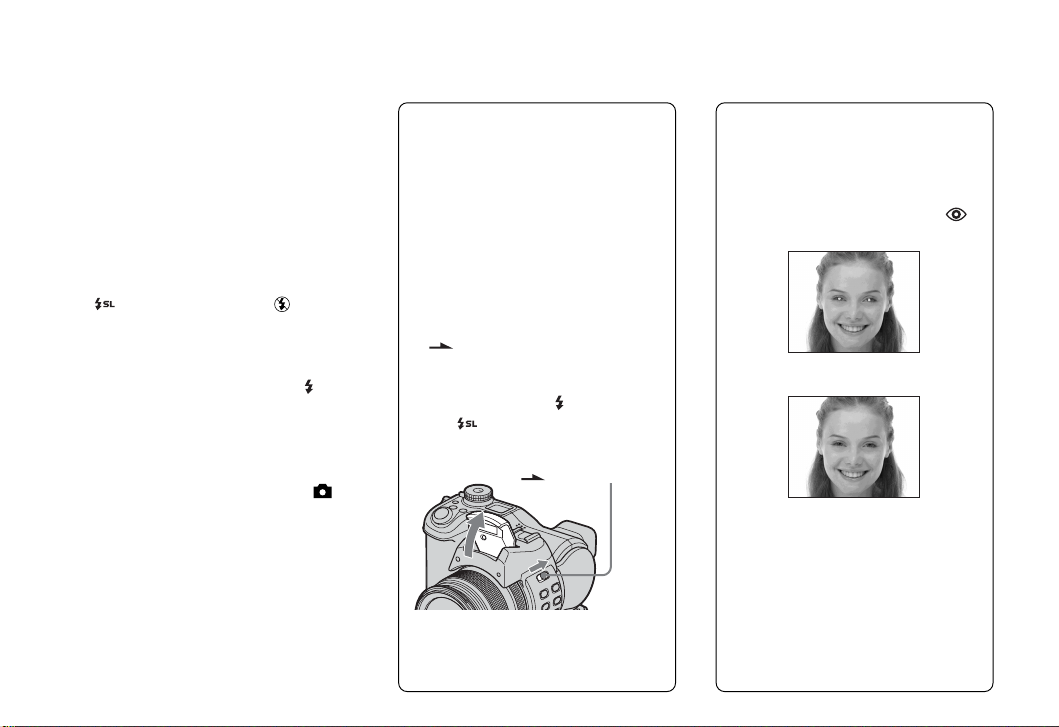
連続してフラッシュ撮影をした直後は、
•
フラッシュ発光部の表面が熱くなること
がありますのでご注意ください。
フラッシュ推奨撮影距離はW側で
•
約
0.5 m〜4.5 m、T
です([
3.3 m
き)。
レンズフード(付属)を付けているとフ
•
ラッシュの発光がさまたげられます。
(スローシンクロ)または (発光禁
•
止)のとき、暗い場所ではシャッタース
ピードが遅くなるので、三脚のご使用を
おすすめします。
フラッシュを充電している間は、 ランプ
•
が点滅します。充電が完了すると消灯し
ます。
フラッシュの発光量はメニューの[フラッ
•
シュレベル]で変えることができます
ページ)。(モードダイヤルが「 」
(
30
のときは操作できません。)
本機には外部フラッシュを取り付けるこ
•
とができます(30ページ)。
側で約
]が[オート]のと
ISO
2828
0.6 m
フラッシュ発光部を手動で持ち上
げるには(ポップアップフラッシュ
モード)
〜
通常は撮影状況に合わせて自動的に発
光しますが、「
アップフラッシュ]を[マニュアル]に
しておくと(
したときだけフラッシュ発光部を持ち
上げることができます。
104
」の[ポップ
SET UP
ページ)、自分で希望
目が赤く写らないようにするには
撮影前にフラッシュが予備発光し、目
が赤く写るのを軽減します。
「
てください(
が表示されます。
」の[赤目軽減]を[入]にし
SET UP
ページ)。画面に
103
フラッシュを発光するときは
1 OPEN(FLASH
印の方向にずらす
フラッシュ発光部が持ち上がります
フラッシュモードを (強制発光)ま
2
(スローシンクロ)にする
たは
撮影する
3
)スイッチを矢
OPEN(FLASH
m
)
スイッチ
赤目軽減の効果には個人差がありま
•
す。また被写体までの距離や被写体
が予備発光を見ていないなどの条件
によって、効果が現れにくいことが
あります。
ポップアップフラッシュをオートモー
ドに戻すときは、「
ト]を選んでください。
SET UP
」で[ オ ー
Page 29
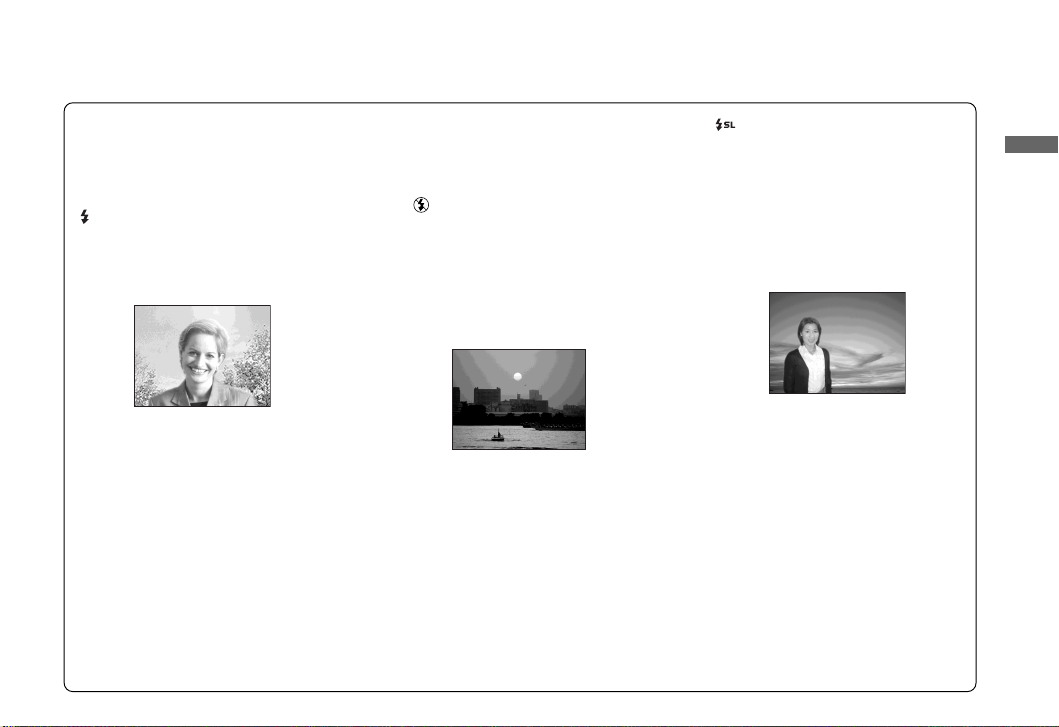
z 撮影のテクニック
フラッシュを活用すると表現の幅が広
がります。
(強制発光)に設定すると、逆光時に
被写体が暗くならずに撮影できます。
また、人物の瞳にフラッシュの光が写
りこみ輝いて見える効果もあります。
フラッシュモードを「オート」に設定し
ていると、撮影者の意図に関わりなく
フラッシュが発光されてしまうことが
あります。この明るさのとき、意図的
(発光禁止)にすると、シャッター
に
スピードが遅くなり、自動的にスロー
シャッターに設定されます。自動車の
軌跡や光の残像を撮る場合や、夕景
シーンを撮る場合などに効果的です。
手ぶれを防ぐために三脚のご使用をお
すすめします。
(スローシンクロ)は、夕暮れ時に
人物を撮影するときなどに効果的です。
人物はフラッシュで明るくなり、背景
は長時間露光できれいに撮影できます。
スローシャッターでも対応できない場
合には、
す。手ぶれを防ぐために三脚のご使用
をおすすめします。
感度が自動的に上がりま
ISO
2929
静
止
画
を
撮
る
︵
応
用
︶
Page 30
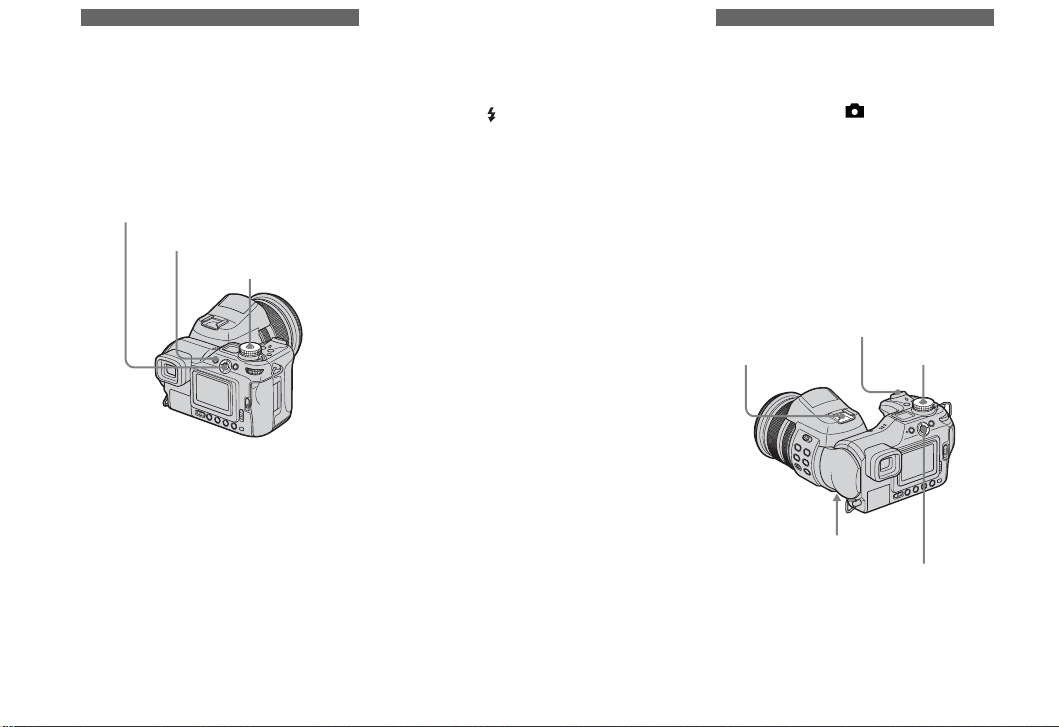
フラッシュレベルを選ぶ
ー
フラッシュレベル
モードダイヤル:
フラッシュの発光量を調節することが
できます。
マルチセレクター(v
MENU
1 モードダイヤルを「P」、「S」、
」、「M」、「
「
A
にする
2
MENU
メニューが表示されます。
P/S/A/M/SCN
/V/b/
ボタン
モードダイヤル
SCN
ボタンを押す
B)
」のいずれか
3 b/Bで[ ±](フラッシュレベ
ル)、v
明:フラッシュの発光量を通常よ
標準:通常の設定
暗:フラッシュの発光量を通常よ
Vで希望のレベルを選ぶ
/
り多くする。
り少なくする。
外部フラッシュを使う
モードダイヤル:
別売りの外部フラッシュを取り付ける
ことができます。外部フラッシュを使
うと光量が増えるため、より鮮明なフ
ラッシュ撮影をすることができます。
詳しくはお使いになるフラッシュに付
属の取扱説明書をご覧ください。
アドバンスト
アクセサリーシュー
ACC
/P/S/A/M/SCN
シャッター
ボタン
モードダイヤル
端子
マルチセレクター
(v
/V/b/
B)
3030
Page 31

外部フラッシュを取り付けていると、重
•
みでレンズ部が安定しません。左手でレ
ンズ部をささえて撮るか、三脚のご使用
をおすすめします。
外部フラッシュと本機の内蔵フラッシュ
•
は同時に発光しません。
つ以上の外部フラッシュを使用して撮影
• 2
すると、カメラが正常な機能を発揮しな
かったり、故障の原因となることがあり
ますのでご注意ください。
外部フラッシュでの撮影時にホワイトバ
•
ランスが合わない場合は、フラッシュを
(強制発光)、または (スローシンクロ)
にして、
取り込んでから撮影してください(
ページ)。
(ワンプッシュセット)で
32
ソニー製専用フラッシュを使 う
本機のアドバンストアクセサリーシュ
ーには、ソニー製の専用フラッシュ
HVL-F32X
付けて使用することができます。
F32X
よる撮影機能も搭載しています。
または
HVL-F1000
は自動発光量調節、AF補助光に
1 アドバンストアクセサリーシュー
にお使いになるフラッシュを取り
付ける
2
端子にフラッシュのプラグ
ACC
を差し込む
HVL-F32X
手順2は不要です。
をお使いになる場合は
3 フラッシュの電源を入れる
4 モードダイヤルを「
」、「A」、「M」、「
「
S
ずれかにする
5 撮影する
•「SET UP
なっていることを確認してください(
ページ)。
•[ISO
の
」の[ホットシュー]が[切]に
]が[
AUTO「B
]のときは、
800
」モードは使用できません。
」、「P」、
SCN
HVL-F32X
を取り
HVL-
」のい
104
市販のフラッシュを使う
本機のアドバンストアクセサリーシュ
ーには、市販の外部フラッシュを取り
付けることもできます。
1 アドバンストアクセサリーシュー
に外部フラッシュを取り付ける
2 モードダイヤルを「
SET UP
する
3 v
Vで[2](カメラ2)、B
/
で[ホットシュー]、B
を選び、マルチセレクターの中央
を押す
4 市販の外部フラッシュの電源を入
れる
5 モードダイヤルを「
」にする
「
A
モードダイヤルが「 」、「P」、
」、「
「
S
SCN
光しますが、「
撮影をおすすめします。
M
」でもフラッシュは発
」または「A」での
M
6 撮影する
/v/
vで[入]
/
」または
」に
V
3131
静
止
画
を
撮
る
︵
応
用
︶
Page 32

•「SET UP
まま撮影すると、内蔵フラッシュが持ち
上がることがあります。そのときは、内
蔵フラッシュを元に戻して、「
の[ホットシュー]を「入」にしてくださ
い(
[ホットシュー]が[入]のときは、 が
•
表示されます。このとき内蔵フラッシュ
は発光しません。
絞り値は、ご使用のフラッシュのガイド
•
ナンバーと被写体との距離から最も適し
た値を設定してください。
フラッシュのガイドナンバーは、カメラ
•
の
ISO
他社の特定のカメラ専用とされているフ
•
ラッシュ(一般にアドバンストアクセサ
リーシューに複数の接点を持つフラッ
シュ)、高圧タイプのフラッシュ、および
フラッシュ用の付属品を使用すると、カ
メラが正常な機能を発揮しなかったり、
故障の原因となることがありますのでご
注意ください。
市販の外部フラッシュによっては、一部
•
の機能が使用できなかったり、操作しに
くいことがあります。
」の[ホットシュー]を[切]の
ページ)。
104
感度(23ページ)で変わります。
ISO
感度をご確認ください。
SET UP
色合いを調節する
ー
ホワイトバランス
モードダイヤル:
通常は自動的に色合いの調節が行われ
」
ますが、撮影条件に応じたモードを設
定することができます。
被写体の見ための色は、光の状況に影
響されます。光源の撮影条件を固定し
たいときや画面全体が不自然な色合い
のときは、ホワイトバランスの設定を
おすすめします。
オート(表示なし)
ホワイトバランスが自動的に設定され
ます。お買い上げ時はオートに設定さ
れています。
(色温度:約
ン))
(太陽光)
戸外で撮るときや夜景やネオン、花火
や日の出、日没前後などを撮る場合
(色温度:約
(曇天)
くもり空のときに撮影する場合
(色温度:約
P/S/A/M/SCN/
3000〜7000K
5500K
6500K
(ケルビ
(ケルビン))
(ケルビン))
(蛍光灯)
蛍光灯の下で撮影する場合
(色温度:約
n(電球)
パーティー会場など照明条件が変化
•
する場所
スタジオなどビデオライトの下
•
(色温度:約
WB
(フラッシュ)
ホワイトバランスをフラッシュの光の
みに合わせる場合
動画では使えません。
(色温度:約
(ワンプッシュ)
光源に合わせてホワイトバランスを一
定の設定にする場合
(色温度:約
ン))
(ワンプッシュセット)
(ワンプッシュ)での基準になる
「白」を取り込む場合
(ケルビン))
4000K
(ケルビン))
3200K
(ケルビン))
6000K
2000〜10000K
(ケルビ
3232
Page 33

マルチセレクター(v
モードダイヤル
B)
/V/b/
コマンドダイヤル
ボタン
WB
1 モードダイヤルを「P」、「S」、
」、「M」、「
「
A
」、「 」のい
SCN
ずれかにする
ボタンを押しながらコマンド
2
WB
ダイヤルを回し、希望の設定を選
ぶ
P
MAF
80分
FINE
8M
250 F2.0
101
98
自動調節に戻すには
手順2で「オート」を選んでくださ
い。
ちらつきのある蛍光灯の下では、「 」
•
を選択してもホワイトバランスが合わな
いことがあります。
フラッシュ発光時にはホワイトバランス
•
のマニュアルの設定が解除され、オート
モードで撮影されます。(「
」のときを除く。)
「
WB
」または
(ワンプッシュセット)で基準
の「白」を取り込む
(ワンプッシュ)で撮影するとき
に、その撮影状況で基本になる「白」を
本機に教えます。オートや他の設定で
実際の色が上手く表現できないときな
どに使用します。
手順2で (ワンプッシュセット)
1
を選ぶ。
が表示されます。
被写体を照らす照明条件と同じ所に
2
白い紙などを置き、画面いっぱいに
映す。
マルチセレクターの中央を押す。
3
画面が一瞬黒くなり、
表示が速
い点滅に変わります。
ホワイトバランスが調節されてカメ
ラに記憶されると、
表示が点灯
します。
表示が遅い点滅をしたときは、ホワ
•
イトバランスが未設定または設定できな
かった場合を表しています。設定できな
かった場合は「オート」で撮影してくださ
い。
表示が速い点滅をしている間は、本
•
機を動かさないでください。
フラッシュモードが (強制発光)または
•
(スローシンクロ)の場合、フラッシュ
が発光した状態でホワイトバランスが調
節されます。
3333
静
止
画
を
撮
る
︵
応
用
︶
Page 34

画像の色合いを選ぶ
ー
色再現
モードダイヤル:
色の再現方法を選びます。
スタンダード(表示なし)
見た目にきれいな色合いで再現されま
す。実際の色よりも明るめでコントラ
ストが高く鮮やかな画像が再現されま
す。
お買い上げ時はスタンダードに設定さ
れています。
リアル(
REAL
実際の色に忠実な質感、色合いで再現
されます。コントラスト、明るさ、彩
度を抑えた画像になります。撮影後に
画像処理をする場合などに適していま
す。
P/S/A/M
)
マルチセレクター(v
ボタン
MENU
1 モードダイヤルを「P」、「S」、
」、「M」のいずれかにする
「
A
2
3 b/Bで[
ボタンを押す
MENU
メニューが表示されます。
COLOR
Vで希望の設定を選ぶ
B)
/V/b/
モードダイヤル
](色再現)、v
連写する
モードダイヤル:
連続撮影するときに使います。シャッ
ターボタンを押しつづけると、最大
まで連続して撮影できます。
スピード優先連写(
連写間隔が短くなりますが(約
秒)、連写中は画像が表示されません。
フレーミング優先連写(
連写中も画像が表示されますが、連写
間隔が長くなります(約
記録メディアの容量がいっぱいになる
•
と、シャッターボタンを押し続けても撮
/
影は停止します。
/P/S/A/M/SCN
)
0.42
)
0.38
秒)。
枚
7
3434
Page 35

モードダイヤル
シャッターボタン
ボタン
/BRK
コマンドダイヤル
1 モードダイヤルを「 」、「P」、
」、「A」、「M」、「
「
S
SCN
」のい
ずれかにする
2
(連写)ボタンを押した
/BRK
ままコマンドダイヤルを回し、
」(スピード優先連写)または
「
「
」(フレーミング優先連写)を
選ぶ
101
8M
98
BRK
MAF
80分
3 撮影する
シャッターボタンを押し続ける
と、最大
「記録中」という表示が消えると、
次の撮影ができます。
枚まで連写できます。
7
通常撮影に戻すには
手順2で「通常撮影」を選んでくださ
い。
フラッシュは使えません。
•
•[Mode
•
•
• 1/25
](撮影モード)で[通常撮影]以
外を選んでいるときは、連写できませ
ん。
シーンセレクションのモードによって
は、連写できない場合があります(別冊基
本編
セルフタイマー撮影ではシャッターボタ
ンを
ます。
スピードは選べません。
ページ)。
. 36
回押すと最大7枚の連続撮影になり
1
秒またはそれよりも遅いシャッター
マルチ連写で画像を撮る
ー
マルチ連写
モードダイヤル:
一度のシャッターで16コマの画像を連
写します。スポーツのフォームをチェ
ックするときなどに適しています。
シャッターボタン
ボタン
/BRK
1 モードダイヤルを「 」、「P」、
」、「A」、「M」、「
「
S
ずれかにする
/P/S/A/M/SCN
コマンドダイヤル
モードダイヤル
ボタン
MENU
マルチセレクター
(v
/V/b/
SCN
B)
」のい
静
止
画
を
撮
る
︵
応
用
︶
3535
Page 36

暗闇で撮る
2
(連写)ボタンを押しな
/BRK
がらコマンドダイヤルを回し、
「
」(マルチ連写)を選ぶ
101
FINE
8M
98
250 F2.0
ボタンを押す
3
80分
P
BRK
通常撮影
MAF
MENU
メニューが表示されます。
4 b/Bで[ ](インターバル)、v
Vで希望のコマ間のインターバル
を選ぶ
[
1/7.5
]、[
1/15
]、[
1/30
ぶことができます。
1/7.5
1/15
1/30"
1/30
インターバル
ISO Mode
BRK
5 撮影する
枚の静止画の中に連続した16コマ
1
の画像を記録します(画像サイズ
)。
3636
1M
]から選
•[Mode
•
](撮影モード)で[通常撮影]以
外を選んでいるときは、マルチ連写でき
ません。
マルチ連写中は以下の操作ができませ
ん。
スマートズーム
–
フラッシュ撮影
–
日付・時刻の挿入
–
モードダイヤル:
シャッターボタン
コマンドダイヤル
/P/
モードダイヤル
– NIGHTFRAMING
モードダイヤルが「 」のとき、イン
•
ターバルは[
シャッタースピードは、設定したイン
•
/
ターバルよりも遅くすることはできませ
ん。
マルチ連写の撮影枚数は97、98ページを
•
ご覧ください。
マルチ連写で撮った画像を本機で再生す
•
るときは、
]になります。
1/30
ページをご覧ください。
46
赤外線発光部
NIGHTSHOT/
NIGHTFRAMING
ボタン
赤外線ライトの到達距離はW側で
•
約
0.5 m〜2.1 m、T側約0.6 m〜2.1 m
です。
赤外線発光部がフラッシュ発光部の下に
•
あるため、フラッシュ部が持ち上がった
状態での撮影になります。
Page 37

NIGHTSHOT
ショット)
(ナイト
NIGHTFRAMING
フレーミング)
(ナイト
夜間に動植物を観察するときやキャン
プなど、暗い場所でフラッシュを使わ
ずに撮影するときに使います。
ただし、
NIGHTSHOT
で撮影した画像
は緑がかって記録されます。
1 モードダイヤルを「 」、「P」、
「
」のいずれかにする
2
NIGHTSHOT/
NIGHTFRAMING
ボタンを押し
ながらコマンドダイヤル回し、
」(ナイトショット)を選ぶ
「
フラッシュ発光部が持ち上がり、
とナイトショットという表
秒間点灯します。
示が約
5
80分
ナイトショット
MAF
101
8M
4
3 撮影する
解除するには
手順2で「切」を選んでください。
• NIGHTSHOT
ホワイトバランスはオートになりま
–
す。
測光モードは中央部重点になります。
–
無効な操作をすると が点滅し、ナ
–
イトショット表示が約
す。
• NIGHTSHOT
ん。
中は、
秒間点灯しま
5
中は以下の操作ができませ
– AE LOCK
ホログラフィックAF撮影
–
フラッシュ撮影
–
色再現選択
–
彩度、コントラスト、シャープネス調
–
節
•「SET UP
が[マニュアル]になっているときは、
シュ発光部を持ち上げてください。
レンズフード(付属)を取り付けている
•
と、赤外線がさまたげられることがあり
ます。
昼間の屋外の明るいところでは使用しな
•
いでください。故障の原因になります。
」で[ポップアップフラッシュ]
OPEN(FLASH
)スイッチでフラッ
夜間でも被写体を確認でき、フラッシ
ュの発光による自然な色合いで撮影が
できます。
1 モードダイヤルを「 」、「P」の
いずれかにする
2
NIGHTSHOT/
NIGHTFRAMING
ボタンを押し
ながらコマンドダイヤルを回し、
「
」(ナイトフレーミング)を
選ぶ
フラッシュ発光部が持ち上がり、
とナイトフレーミングとい
う表示が約
80
ナイトフレーミング
MAF
5
分
8M
秒間点灯します。
101
4
3 シャッターボタンを半押しする
フォーカスが自動的に調節されま
す。
3737
静
止
画
を
撮
る
︵
応
用
︶
Page 38

4 シャッターボタンを深く押し込む
「カシャッ」と音がしてフラッシュ
が光り、撮影されます。
解除するには
手順2で「切」を選んでください。
• NIGHTFRAMING
ホワイトバランスはオートになりま
–
す。
測光モードはマルチパターン測光にな
–
ります。
測距枠は表示されません。中央付近
– AF
の被写体を優先したAF動作になりま
す。
– AE LOCK
無効な操作をすると、 が点滅し、
–
ナイトフレーミング表示が約5秒間
点灯します。
•「SET UP
が[マニュアル]になっているときは、
」で[ポップアップフラッシュ]
OPEN(FLASH
シュ発光部を持ち上げてください。
レンズフード(付属)を取り付けている
•
と、フラッシュの光と赤外線がさまたげ
られることがあります。
中は、
はできません。
)スイッチでフラッ
3838
シャッターボタンを半押しにした状態で
•
カシャッと音がしますが、シャッターを
切る音ではありません。このときはまだ
撮影されていません。
•「SET UP
[切]のときはフォーカスが合わないこと
があります。[オート]にすることをおす
すめします(別冊基本編
ジ)。
以下の操作中は
•
ません。
–
–
–
–
」で[ホログラフィックAF]が
NIGHTFRAMING
マニュアルフォーカス
ブラケット
連写
マルチ連写
. 34
ペー
はでき
画像に特殊効果を加えて
撮る
ー
ピクチャーエフェクト
モードダイヤル:
画像に特殊効果を加え、メリハリをつ
けることができます。
ソラリ
セピア
ネガアート
P/S/A/M/SCN/
明暗をはっきりさせ
たイラストのように
古い写真のような色
合いに
写真のネガフィルム
のように
Page 39

マルチセレクター(v
MENU
B)
/V/b/
ボタン
モードダイヤル
シャッター
ボタン
1 モードダイヤルを「P」、「S」、
」、「M」、「
「
A
SCN
」、「
」のい
ずれかにする
2
3 b/Bで[
ボタンを押す
MENU
メニューが表示されます。
PFX](P.
Vで希望のモードを選ぶ
v
/
エフェクト)、
4 撮影する
ピクチャーエフェクトを解除するに
は
手順3で[切]を選んでください。
ピクチャーエフェクト中は、色再現の選
•
択はできません。
RAW
ー
モードダイヤル:
撮影した生データをそのままの状態で
記録するモードです。専用ソフトウェ
アを使うと、パソコンにデータを取り
込んだあとに、画質劣化が非常に少な
い画像処理でデータを復元し、表示す
ることができます。通常記録される圧
縮された
録します。
MENU
データで撮る
モード
RAW
JPEG
モードダイヤル
ボタン
/P/S/A/M/SCN
形式の画像も同時に記
シャッターボタン
マルチセレクター
(v
/V/b/
B)
1 モードダイヤルを「 」、「P」、
」、「A」、「M」、「
「
S
SCN
」のい
ずれかにする
2
3 b/Bで[
ボタンを押す
MENU
メニューが表示されます。
](撮影モード)、
Mode
RAW
]を選ぶ
vで[
4 撮影する
「記録中」という表示が消えると、
次の撮影ができます。
通常撮影に戻すには
手順3で[通常撮影]を選んでください。
データをパソコンで復元するには専
•RAW
用のソフトウェアが必要です。付属の
CD-ROM(Image Data Converter
らインストールしてください。
タは特殊なファイルなので一般のアプリ
ケーションでは画像を表示することがで
きません。
画像は、別冊基本編
• JPEG
で選ばれている画像サイズで記録されま
す(た だ し[
データファイル画像は[8M]で記録され
ます。
データの書き込みに通常撮影よりも時間
•
がかかります。
デジタルズームは使えません。
•
モードの撮影枚数は96、98ページ
• RAW
をご覧ください。
]は選べません)。
3:2
. 22
RAW
)か
デー
ページ
RAW
3939
静
止
画
を
撮
る
︵
応
用
︶
Page 40

画像を圧縮せずに撮る
ー
モードダイヤル:
撮影した画像データを圧縮しないファ
イル形式で記録するモードです。画質
の劣化がほとんどありません。写真画
質でのプリント時などに適していま
す。通常記録される圧縮された
形式の画像も同時に記録します。
TIFF
モード
/P/S/A/M/SCN
JPEG
シャッターボタン
モードダイヤル
2
3 b/Bで[
4 撮影する
「記録中」という表示が消えると、
ボタンを押す
MENU
メニューが表示されます。
](撮影モード)、
Mode
v
Vで[
/
次の撮影ができます。
TIFF
]を選ぶ
通常撮影に戻すには
手順3で[通常撮影]を選んでくださ
い。
メール添付用の画像を
E
撮る
ー
メール
E
モードダイヤル:
メール添付に適した、小さいサイズ
E
(
320×240
別冊基本編
サイズの静止画も同時に記録されま
す。
)の画像を撮影します。
. 22
/P/S/A/M/SCN
ページで選択した
シャッターボタン
モードダイヤル
ボタン
MENU
1 モードダイヤルを「 」、「P」、
」、「A」、「M」、「
「
S
ずれかにする
マルチセレクター
(v
/V/b/
SCN
4040
B)
」のい
画像は、別冊基本編 .
• JPEG
で選ばれている画像サイズで記録されま
す。非圧縮(
でいるとき以外は[
す。
データの書き込みに通常撮影よりも時間
•
がかかります。
モードの撮影枚数は96、98ページを
• TIFF
ご覧ください。
TIFF
)画像は[
8M
22
]を選ん
3:2
]で記録されま
ページ
ボタン
MENU
1 モードダイヤルを「 」、「P」、
「
」、「A」、「M」、「
S
ずれかにする
2
ボタンを押す
MENU
メニューが表示されます。
マルチセレクター
(v
/V/b/
SCN
B)
」のい
Page 41

3 b/Bで[
Vで[Eメール]を選ぶ
v
/
](撮影モード)、
Mode
4 撮影する
「記録中」という表示が消えると、
次の撮影ができます。
通常撮影に戻すには
手順3で[通常撮影]を選んでくださ
い。
撮影した画像をEメールソフトウェアに添
•
付する方法については、お使いのソフト
ウェアのヘルプをご覧ください。
メールモードの撮影枚数は97、98ペー
• E
ジをご覧ください。
画像に音声を記録する
ー
ボイスメモ
モードダイヤル:
静止画の撮影時に、音声もいっしょに
記録します。
ボタン
MENU
1 モードダイヤルを「 」、「P」、
」、「A」、「M」、「
「
S
ずれかにする
2
ボタンを押す
MENU
メニューが表示されます。
/P/S/A/M/SCN
シャッターボタン
モードダイヤル
マルチセレクター
(v
/V/b/
SCN
B)
」のい
3 b/Bで[
Vで[ボイスメモ]を選ぶ
v
/
](撮影モード)、
Mode
4 撮影する
シャッターボタンをポンと1回押すと
秒間音声が記録されます。
5
シャッターボタンを押し続けると
押し続けている間、音声が記録さ
れます(最長
40
秒間)。
通常撮影に戻すには
手順3で[通常撮影]を選んでくださ
い。
ボイスメモで撮影した画像を見るには、
•
「画面で動画を見る」(
操作を行ってください。
撮影するときは、マイク(別冊基本編
•
.
ページ)に指が触れないようにご
10
注意ください。
ボイスメモの撮影枚数は96、98ページを
•
ご覧ください。
ページ)と同じ
60
静
止
画
を
撮
る
︵
応
用
︶
4141
Page 42

フォルダを選択して再生
する
ー
フォルダ
モードダイヤル:
再生したい画像の入っているフォルダ
を選択します。
マルチセレクター(v
ボタン
MENU
1 モードダイヤルを「 」にする
MENU
ボタンを押す
2
メニューが表示されます。
3 bで[ ](フォルダ)を選び、マ
ルチセレクターの中央を押す
B)
/V/b/
モードダイヤル
Bで再生したいフォルダを表示
4 b
/
させる
再生フォルダ選択
102 2/2
102MSDCF
フォルダ名:
9
ファイル数:
作製日時:
111::05:
2004
:34
実行
キャンセル
モドル/ツギヘ
AM
5 vで[実行]を選び、マルチセレ
クターの中央を押す
再生フォルダの選択を中止するには
手順5で[キャンセル]を選んでくだ
さい。
記録メディアに複数のフォルダがあ
るときは
フォルダ内の最初/最後の画像が表示さ
れると、画面に下記のマークが表示さ
れます。
前のフォルダに移動できます。
:
次のフォルダに移動できます。
:
前のフォルダにも、次のフォルダ
:
にも移動できます。
シングル画面のとき
80
分
VGA
101
9/9
10:30
2004 1 1101-0009
モドル/ツギヘ オンリョウ
PM
インデックス画面のとき
シングル
•
再生フォルダ内に画像がないときは、「こ
•
のフォルダにはファイルがありません」と
表示されます。
再生フォルダを選択しなくても最後に撮
•
影した画像から再生できます。
42
Page 43

静止画の一部を拡大する
画像を拡大する
ー 再生ズーム
モードダイヤル:
撮影した画像を元の画像の5倍まで拡大
することができます。また、拡大した
画像を新しいファイルとして記録する
ことができます。
マルチセレクター(v
MENU
ボタン
B)
/V/b/
ボタン
モードダイヤル
コマンドダイヤル
1 モードダイヤルを「 」にする
2 b
Bで拡大したい画像を表示する
/
3
(再生ズーム)ボタンを押す
画像が2倍に拡大されます。
4 v/V/b/Bで拡大したい部分を選ぶ
vに動かす
bに
動かす
Vに動かす
v:画像の上側を見るとき
V:画像の下側を見るとき
b:画像の左側を見るとき
B:画像の右側を見るとき
Bに
動かす
5 コマンドダイヤルで画像の大きさ
を調節する
拡大表示をやめるには
もう1度 (再生ズーム)ボタンを押し
てください。
動画/マルチ連写で撮影した画像は再生
•
ズームできません。
クイックレビュー(別冊基本編 .
•
ページ)で表示した画像も手順3から5
の操作で拡大することができます。
27
43
静
止
画
を
見
る
︵
応
用
︶
Page 44

拡大した画像を記録する
ー トリミング
1 再生ズーム後に
押す
メニューが表示されます。
2 Bで[トリミング]を選び、マル
チセレクターの中央を押す
3 v
Vで画像サイズを選び、マルチ
/
セレクターの中央を押す
画像が記録され、拡大前の画像表
示に戻ります。
トリミングした画像は一番新しいファイ
•
ルとして記録フォルダに記録されます。
元の画像はそのまま残ります。
トリミングした画像は画質が劣化する場
•
合があります。
の画像サイズにトリミングすることは
• 3:2
できません。
データファイル/非圧縮(
• RAW
像はトリミングできません。
クイックレビューで表示した画像はトリ
•
ミングできません。
MENU
ボタンを
)画
TIFF
連続して再生する
ー
スライドショー
モードダイヤル:
撮影した画像を順番に再生します。画
像のチェックやプレゼンテーションな
どに便利です。
マルチセレクター(v
ボタン
MENU
1 モードダイヤルを「 」にする
2
ボタンを押す
MENU
メニューが表示されます。
B)
/V/b/
モードダイヤル
3 b/Bで[ ](スライドショー)を
選び、マルチセレクターの中央を
押す
v/V/b
Bで下記の設定を選びま
/
す。
間隔設定
3秒/5秒/10秒/30秒/1
再生画像
フォルダ内:選択しているフォル
ダ内の画像がすべて再生され
る。
全て:記録メディア内の画像がす
べて再生される。
繰り返し
入:繰り返し再生される。
すべての画像が再生される
切:
と、スライドショーは終わる。
分
4 V/Bで[スタート]を選び、マル
チセレクターの中央を押す
スライドショーが始まります。
44
Page 45

スライドショーの設定を中止するに
は
手順3で[キャンセル]を選んでくだ
さい。
スライドショーの再生を中止するに
は
マルチセレクターの中央を押して、Bで
[終了]を選び、マルチセレクターの中
央を押してください。
スライドショー再生中に画像を送る
/戻すには
B(送り)またはb(戻し)に動かしてく
ださい。
[間隔設定]の設定時間は目安です。再生
•
画像のサイズなどにより、変わることが
あります。
静止画を回転する
ー
回転
モードダイヤル:
カメラを縦にして撮影した画像を、回
転して表示することができます。
マルチセレクター(v
ボタン
MENU
B)
/V/b/
モードダイヤル
1 モードダイヤルを「 」にして、
回転させたい画像を表示する
2
3 b/Bで[
ボタンを押す
MENU
メニューが表示されます。
](回転)を選び、マ
ルチセレクターの中央を押す
4 vで[
]を選び、b/Bで画像
を回転させる
5 v
Vで[実行]を選び、マルチセ
/
レクターの中央を押す
回転を中止するには
手順4または5で[キャンセル]を選
んでください。
プロテクトされている画像/動画/マルチ
•
連写で撮影した画像/
ル/非圧縮(
ん。
他機で撮影した画像は、本機で回転でき
•
ないことがあります。
パソコンで画像を見るとき、ソフトウェ
•
アによっては画像の回転情報が反映され
ない場合があります。
)画像は回転できませ
TIFF
RAW
データファイ
45
静
止
画
を
見
る
︵
応
用
︶
Page 46

マルチ連写の画像を再生 する
モードダイヤル:
マルチ連写で撮影した画像を順番に再
生したり、
とができます。画像のチェックなどに
便利です。
マルチセレクター(v
コマずつ再生したりするこ
1
B)
/V/b/
モードダイヤル
ボタン
連続して再生する
1 モードダイヤルを「 」にする
2 b
Bでマルチ連写の画像を選ぶ
/
マルチ連写画像が順番に再生され
ます。
80
分
101
14/14
10:30
2004 1 1101-0014
モドル/ツギヘポーズ オンリョウ
PM
コマずつ再生する
1
1 モードダイヤルを「 」にする
2 b
Bでマルチ連写の画像を選ぶ
/
マルチ連写画像が順番に再生され
ます。
3 コマ再生したい場所でマルチセレ
クターの中央を押す
コマ再生表示が表示されます。
80
分
101
コマ再生
3/16
14/14
パソコンで再生すると撮影された16コマ
•
枚の画像として同時に表示されます。
が
1
マルチ連写機能のないカメラで再生した
場合も同様です。
マルチ連写で撮影した画像は分割できま
•
せん。
46
一時停止するには
マルチセレクターの中央を押してくだ
さい。解除するときは、もう
セレクターの中央を押してください。
表示されていたコマから連続再生が始
まります。
度マルチ
1
10:30
2004 1 1101-0014
モドシ/オクリサイセイ オンリョウ
PM
4 b/Bで画像を送る
B
次のコマが表示されます。
:
Bに動かしたままにしておくと
コマが順送りされます。
前のコマが表示されます。
b
:
bに動かしたままにしておくと
コマが逆送りされます。
Page 47

連続再生に戻るには
手順4でマルチセレクターの中央を押
してください。表示されていたコマか
ら連続再生が始まります。
撮影した画像を削除するには
マルチ連写で撮影した画像は希望のコ
マのみを削除することができません。
削除を実行すると、
除されます。
削除したいマルチ連写の画像を表示
1
する。
(削除)ボタンを押す。
2
[削除]を選び、マルチセレクターの
3
中央を押す。
すべてのコマが削除されます。
コマすべてが削
16
47
静
止
画
を
見
る
︵
応
用
︶
Page 48

画像を保護する
ー
プロテクト
モードダイヤル:
大切な画像を誤って消さないように保
護します。
マルチセレクター(v
MENU
フォーマットするとプロテクトした画像
•
も削除され元に戻せないのでご注意くだ
さい。
プロテクトには時間がかかる場合があり
•
ます。
48
/V/b/
ボタン
モードダイヤル
ボタン
/
B)
シングル画面のとき
1 モードダイヤルを「 」にする
2 b
Bでプロテクトをかけたい画像
/
を表示する
3
4
5 他の画像にもプロテクトをかけた
プロテクト指定を解除するには
手順4または5でもう1度マルチセレ
クターの中央を押してください。-マ
ークが消えます。
ボタンを押す
MENU
メニューが表示されます。
b
Bで[ -](プロテクト)を選び、
/
マルチセレクターの中央を押す
表示されている画像にプロテクト
がかかり、-(プロテクト)マー
クが付きます。
80
分
VGA
101
2/9
プロテクト
終了
モドル/ツギヘ
いときは、b
Bでプロテクトをか
/
けたい画像を表示し、マルチセレ
クターの中央を押す
インデックス画面のとき
1 モードダイヤルを「 」にして、
(インデックス)ボタンを
/
押してインデックス画面にする
2
3
4 b/Bで[選択]を選び、マルチセ
5 プロテクトをかけたい画像をv
6 他の画像にもプロテクトをかけた
7
ボタンを押す
MENU
メニューが表示されます。
b
Bで[ -](プロテクト)を選び、
/
マルチセレクターの中央を押す
レクターの中央を押す
V/b
Bで選び、マルチセレクター
/
の中央を押す
選んだ画像に緑色の-マークが付
きます。
MENU
ツギヘススム
センタク
•
いときは、手順5を繰り返す
ボタンを押す
MENU
/
Page 49

8 Bで[実行]を選び、マルチセレ
クターの中央を押す
-マークが白色に変わり、選択し
た画像にプロテクトがかかりま
す。
プロテクトを中止するには
手順4で[キャンセル]を、または手
順8で[終了]を選んでください。
プロテクト指定を解除するには
手順5でプロテクトを解除したい画像
をv
の中央を押します。-マークがグレー
に変わります。プロテクトを解除した
いすべての画像について繰り返しま
す。次に
を選び、マルチセレクターの中央を押
してください。
Bで選び、マルチセレクター
/V/b/
ボタンを押し、[実行]
MENU
フォルダ内のすべての画像にプロテ
クトをかけるには
手順4で[フォルダ内全て]を選び、
マルチセレクターの中央を押します。
次に[入]を選び、マルチセレクターの
中央を押してください。
フォルダ内のすべての画像のプロテ
クト指定を解除するには
手順4で[フォルダ内全て]を選び、
マルチセレクターの中央を押します。
次に[切]を選び、マルチセレクターの
中央を押してください。
画像のサイズを変える
ー
リサイズ
モードダイヤル:
撮影した画像のサイズを変えて、新し
いファイルとして記録できます。
/V/b/
のサイズに
B)
8M、5M、3M、1M、VGA
変えられます。
リサイズした後も元の画像はそのまま
残ります。
マルチセレクター(v
ボタン
MENU
モードダイヤル
1 モードダイヤルを「 」にする
2 b
Bでサイズを変えたい画像を表
/
示する
3
ボタンを押す
MENU
メニューが表示されます。
静
止
画
を
編
集
す
る
49
Page 50

4 b/Bで[
](リサイズ)を選
び、マルチセレクターの中央を押
す
5 v
Vで変更したいサイズを選び、
/
マルチセレクターの中央を押す
リサイズした画像は選択している
記録フォルダに一番新しいファイ
ルとして記録されます。
リサイズを中止するには
手順5で[キャンセル]を選んでくだ
さい。
動画/マルチ連写で撮影した画像/
•
データファイル/非圧縮(
リサイズできません。
小さいサイズから大きいサイズにリサイ
•
ズすると、画像が劣化します。
の画像サイズにリサイズすることはで
• 3:2
きません。
の画像をリサイズすると、画像の上下
• 3:2
に黒い帯が入ります。
TIFF
RAW
)画像は
プリントしたい画像を選
ぶ
ー
プリント予約マーク
モードダイヤル:
プリントしたい画像をあらかじめ本機
で予約することができます。
(
Digital Print Order Format
対応しているお店やプリンター、
PictBridge
像をプリントするときなどに便利な機
能です。
マルチセレクター(v
規格対応のプリンターで画
/V/b/
ボタン
MENU
モードダイヤル
ボタン
/
DPOF
)規格に
B)
動画/
•
リント予約マークは付けられません。
メールモードのときは、同時に記録され
• E
た通常サイズの画像にプリント予約マー
クが付きます。
マルチ連写で撮影した画像は16分割され
•
た
1
付きます。
• TIFF
約マークを付けると、非圧縮(
像のみプリントされ、同時に記録された
JPEG
プリント枚数の設定はできません。
•
モードで撮影した画像にはプ
RAW
枚の画像としてプリント予約マークが
モードで撮影した画像にプリント予
TIFF
画像はプリントされません。
)画
50
Page 51

シングル画面のとき
インデックス画面のとき
1 モードダイヤルを「
2 b
Bでプリント予約したい画像を
/
」にする
表示する
3
4
ボタンを押す
MENU
メニューが表示されます。
b
Bで[
/
DPOF](DPOF
)を選び、
マルチセレクターの中央を押す
表示されている画像に
ト予約)マークが付きます。
80
分
VGA
101
2/9
DPOF
終了
モドル/ツギヘ
(プリン
5 他の画像にもプリント予約マーク
を付けたいときは、b
Bでプリン
/
ト予約したい画像を表示し、マル
チセレクターの中央を押す
プリント予約マークを消すには
手順4または5でもう1度マルチセレ
クターの中央を押してください。
ークが消えます。
1 モードダイヤルを「
(インデックス)ボタンを
/
押してインデックス画面にする
2
3 b/Bで[
ボタンを押す
MENU
メニューが表示されます。
DPOF](DPOF
び、マルチセレクターの中央を押
す
4 b
Bで[選択]を選び、マルチセ
/
レクターの中央を押す
[フォルダ内全て]で、 マークを
•
付けることはできません。
5 プリント予約したい画像をv
b
Bで選び、マルチセレクターの
/
中央を押す
選んだ画像に緑色の
きます。
MENU
ツギヘススム
センタク
マ
•
」にして、
)を選
/V/
マークが付
6 他の画像にもプリント予約マーク
を付けたいときは、手順5を繰
り返す
7
MENU
ボタンを押す
8 Bで[実行]を選び、マルチセレ
クターの中央を押す
マークが白色に変わり、設定が
完了します。
プリント予約マークを消すには
手順5で
v
/V/b/
中央を押してください。
マークを消したい画像を
Bで選び、マルチセレクターの
フォルダ内のすべての画像のプリン
ト予約マークを消すには
手順4で[フォルダ内全て]を選び、
マルチセレクターの中央を押します。
次に[切]を選び、マルチセレクターの
中央を押してください。
プリント予約マークを中止するには
手順4で[キャンセル]を、または、
手順8で[終了]を選んでください。
静
止
画
を
編
集
す
る
51
Page 52

PictBridge
規格対応の
プリンターと接続する
パソコンをお持ちでない方でも
PictBridge
えば、本機で撮影した画像を簡単にプ
リントすることができます。「
」で
UP
ケーブルで本機とプリンターをつなぐ
だけです。
PictBridge
は、インデックスプリント
す。
インデックスプリントはプリンターに
*
よっては対応していない場合がありま
す。
プリントの途中で電源が切れないように
•
するため、
すめします。
規格対応のプリンターを使
接続の設定をして、
USB
規格対応のプリンターで
もできま
*
アダプターのご使用をおす
AC
SET
USB
本機の準備をする
本機とプリンターを接続するために
接続の方法を設定します。
USB
マルチセレクター(v
1 モードダイヤルを「
する
2 Vで[
Vで[
3 B
](設定2)を選び、B
2
接続]を選ぶ
USB
vで[
/
PictBridge
ルチセレクターの中央を押す
設定2
ファイナルナンバー
:
USB
接続:
ビデオ信号出力:
時計設定:
B)
/V/b/
モードダイヤル
SET UP
]を選び、マ
PictBridge
PTP
標準
」に
/v/
本機とプリンターを接続する
付属の
端子とプリンターの
てください。本機の電源が入っている
ときでも、入っていないときでもプリ
ンターと接続できます。
本機の電源が入っていると、モードダ
イヤルの位置に関係なく、再生モード
になり、選択されている記録フォルダ
の一番新しい画像が画面に表示されま
す。
ケーブルで本機の(
USB
USB
端子を接続し
USB
接続が完了すると、
画面に マークが
表示されます。
8M
101
2/9
モドル/ツギヘ オンリョウ
10:30AM2004 1 1101-0002
)
52
接続が設定されました。
USB
プリンター
Page 53

画像をプリントする
シングル画面のとき
「
SET UP
[
PictBridge
」の[
USB
接続]を
]に設定していないと
きは
本機の電源を入れても
能はご使用になれません。
[
PictBridge
]に設定し直してくださ
い。
1 MENU
ボタンを押して、[
続]を選び、マルチセレクターの中
央を押す。
vで[
2
PictBridge
セレクターの中央を押す。
USB接続
PictBridge
PTP
標準
PictBridge
]を選び、マルチ
USB
の機
接
画像を選んでプリントします。52ペー
ジの手順を行い、本機を設定してから
プリンターとつないでください。
ボタン
/
マルチセレクター(v
ボタン
MENU
動画/
•
ントできません。
メール/非圧縮(
•E
記録された
ます。
プリンターと接続中、プリンターからエ
•
ラー発生の通知がくると、
点滅します。その場合は、接続している
プリンターを確認してください。
プリント中に、
•
換えるとプリントが中断される場合があ
ります。ご注意ください。
モードで撮影した画像はプリ
RAW
TIFF
画像のみプリントされ
JPEG
/CF
B)
/V/b/
スイッチ
/CF
)画像は、同時に
が約5秒間
スイッチを切り
1
を選び、b
スイッチで記録メディア
/CF
Bでプリントしたい画
/
像を表示する
MENU
ボタンを押す
2
メニューが表示されます。
3 b/Bで[ ](プリント)を選び、
マルチセレクターの中央を押す
Vで[この画像]を選び、マル
4 v
/
チセレクターの中央を押す
プリント設定画面が表示されま
す。
8M
101
2/9
プリント設定
インデックス
切
切
日付
枚数
1
終了 実行
インデックスプリントや日付挿入に
•
対応していないプリンターをお使い
の場合、設定できない項目は表示さ
れません。
5 v/Vで[枚数]、b/Bでプリントす
る枚数を選ぶ
枚まで選ぶことができます。
20
︵
PictBridge
静
止
画
を
プ
リ
対
応
ン
プ
ト
リ
す
ン
る
タ
ー
︶
53
Page 54

インデックス画面のとき
6 V/Bで[実行]を選び、マルチセ
レクターの中央を押す
画像が印刷されます。
(
ケーブル抜き禁止)マー
USB
クが画面に表示されているとき
は、
ケーブルを抜かないでく
USB
ださい。
8M
101
2/9
プリント中
1/3
終了
プリントを中止するには
手順4で[キャンセル]を、または手
順6で[終了]を選んでください。
他の画像もプリントするには
手順6のあとでプリントしたい画像を
選び、vで[プリント]を選んでくださ
い。
54
プリント予約マークの付いた画像を
すべてプリントするには
手順4で[
さい。表示されている画像と関係な
く、
(プリント予約)マークが付い
ているすべての画像が、指定枚数ずつ
プリントされます。
画像]を選んでくだ
DPOF
画像に日付を挿入するには
手順5で[日付]を選び、b/Bで日付の
種類を選んでください。[日時分]、[年
月日]から選ぶことができます。[年月
日]を選んだ場合、「日付/時刻を合わ
せる」(別冊基本編
. 17
選んだ表示順の年月日が挿入されま
す。
お使いになるプリンターによっては対
応していない場合があります。
ページ)で
1
を選び、
スイッチで記録メディア
/CF
(インデックス)
/
ボタンを押してインデックス画面
にする
2
MENU
ボタンを押す
メニューが表示されます。
3 Bで[ ](プリント)を選び、マ
ルチセレクターの中央を押す
4 b
Bで[選択]を選び、マルチセ
/
レクターの中央を押す
5 プリントしたい画像をv
/V/b/
Bで
選び、マルチセレクターの中央を
押す
選んだ画像に マークが付きま
す。
MENU
ツギヘススム
センタク
•
Page 55

6 他の画像もプリントしたいとき
は、手順5を繰り返す
MENU
ボタンを押す
7
プリント設定画面が表示されま
す。
プリント設定
切
インデックス
切
日付
枚数
1
終了 実行
インデックスプリントや日付挿入に
•
対応していないプリンターをお使い
の場合、設定できない項目は表示さ
れません。
8 v/Vで[枚数]、b/Bでプリントす
る画像の数を選ぶ
枚まで選ぶことができます。
20
選択したすべての画像を、指定枚
数ずつプリントします。
9 V/Bで[実行]を選び、マルチセ
レクターの中央を押す
画像が印刷されます。
マークが画面に表示されてい
るときは、
ケーブルを抜かな
USB
いでください。
プリント中
2/3
終了
プリントを中止するには
手順4で[キャンセル]を、または手
順9で[終了]を選んでください。
プリント予約マークの付いた画像を
すべてプリントするには
手順4で[
い。表示されている画像と関係なく、
マークが付いているすべての画像
が、指定枚数ずつプリントされます。
画像]を選んでくださ
DPOF
フォルダ内のすべての画像をプリン
トするには
手順4で[フォルダ内全て]を選んで
ください。
画像に日付を挿入するには
手順8で[日付]を選び、b/Bで日付の
種類を選んでください。[日時分]、[年
月日]から選ぶことができます。[年月
日]を選んだ場合、「日付/時刻を合わ
せる」(別冊基本編
. 17
選んだ表示順の年月日が挿入されま
す。
お使いになるプリンターによっては対
応していない場合があります。
ページ)で
︵
PictBridge
静
止
画
を
プ
リ
対
応
ン
プ
ト
リ
す
ン
る
タ
ー
︶
55
Page 56

画像をインデックスプリ ントする
何枚かの画像を並べてプリントするこ
とができます。この機能をインデック
スプリント
数指定してインデックス形式に並べて
印刷することも、複数の異なる画像を
組み合わせて
を部数指定して印刷することもできま
す。
ページの手順を行い、本機を設定し
52
てからプリンターとつないでくださ
い。
インデックスプリントはプリンターによっ
*
ては対応していない場合があります。
MENU
56
といいます。同じ画像を枚
*
セットとし、このセット
1
ボタン
/
マルチセレクター(v
ボタン
/V/b/
/CF
B)
スイッチ
動画/
•
ントできません。
メール/非圧縮(
•E
記録された
ます。
プリンターと接続中、プリンターからエ
•
ラー発生の通知がくると、
点滅します。その場合は、接続している
プリンターを確認してください。
プリント中に、
•
換えるとプリントが中断される場合があ
ります。ご注意ください。
モードで撮影した画像はプリ
RAW
)画像は、同時に
TIFF
画像のみプリントされ
JPEG
スイッチを切り
/CF
が約5秒間
シングル画面のとき
1
を選び、b
像を表示する
2
MENU
メニューが表示されます。
3 b/Bで[ ](プリント)を選び、
マルチセレクターの中央を押す
4 v
チセレクターの中央を押す
プリント設定画面が表示されま
す。
インデックス
•
5 vで[インデックス]、b/Bで
[入]を選ぶ
スイッチで記録メディア
/CF
Bでプリントしたい画
/
ボタンを押す
Vで[この画像]を選び、マル
/
8M
101
2/9
プリント設定
切
切
日付
枚数
1
終了 実行
インデックスプリントや日付挿入に
対応していないプリンターをお使い
の場合、設定できない項目は表示さ
れません。
Page 57

インデックス画面のとき
6 v/Vで[枚数]、b/Bで画像を並べ
る枚数を選ぶ
枚まで選ぶことができます。
20
指定枚数分、画像を並べることが
できます。
7 V/Bで[実行]を選び、マルチセ
レクターの中央を押す
画像が印刷されます。
(
ケーブル抜き禁止)マー
USB
クが画面に表示されているとき
は、
ださい。
ケーブルを抜かないでく
USB
インデックスプリント中
1/1
終了
プリントを中止するには
手順4で[キャンセル]を、または手
順7で[終了]を選んでください。
他の画像もプリントするには
手順7のあとでプリントしたい画像を
選び、vで[プリント]を選んでくださ
い。その後、手順4から繰り返してく
ださい。
プリント予約マークの付いた画像を
すべてプリントするには
手順4で[
さい。表示されている画像と関係な
く、
(プリント予約)マークが付い
ているすべての画像がプリントされま
す。
画像]を選んでくだ
DPOF
画像に日付を挿入するには
手順6で[日付]を選び、b/Bで日付の
種類を選んでください。[日時分]、[年
月日]から選ぶことができます。[年月
日]を選んだ場合、「日付/時刻を合わ
せる」(別冊基本編
んだ表示順の年月日が挿入されます。
お使いになるプリンターによっては対
応していない場合があります。
画像枚数によっては1枚の用紙に指定枚数
•
分の画像が収まらないことがあります。
. 17
ページ)で選
1
を選び、
スイッチで記録メディア
/CF
(インデックス)
/
ボタンを押してインデックス画面
にする
2
ボタンを押す
MENU
メニューが表示されます。
3 Bで[ ](プリント)を選び、マ
ルチセレクターの中央を押す
4 b
Bで[選択]を選び、マルチセ
/
レクターの中央を押す
5 プリントしたい画像をv
/V/b/
Bで
選び、マルチセレクターの中央を
押す
選んだ画像に マークが付きま
す。
MENU
ツギヘススム
センタク
•
︵
PictBridge
静
止
画
を
プ
リ
対
応
ン
プ
ト
リ
す
ン
る
タ
ー
︶
57
Page 58

6 他の画像もプリントしたいとき
は、手順5を繰り返す
MENU
ボタンを押す
7
8 vで[インデックス]、b
[入]を選ぶ
Vで[枚数]、b/Bでプリントす
9 v
/
る部数を選ぶ
枚まで選ぶことができます。
20
0 V/Bで[実行]を選び、マルチセ
レクターの中央を押す
画像が印刷されます。
マークが画面に表示されてい
るときは、
いでください。
インデックスプリント中
終了
USB
1/3
ケーブルを抜かな
58
Bで
/
プリントを中止するには
手順4で[キャンセル]を、または手
順0で[終了]を選んでください。
プリント予約マークの付いた画像を
すべてプリントするには
手順4で[
さい。表示されている画像と関係な
く、
マークが付いているすべての画
像がプリントされます。
画像]を選んでくだ
DPOF
フォルダ内のすべての画像をイン
デックスプリントするには
手順4で[フォルダ内全て]を選んで
ください。
画像に日付を挿入するには
手順9で[日付]を選び、b/Bで日付の
種類を選んでください。[日時分]、[年
月日]から選ぶことができます。[年月
日]を選んだ場合、「日付/時刻を合わ
せる」(別冊基本編
選んだ表示順の年月日が挿入されま
す。
お使いになるプリンターによっては対
応していない場合があります。
. 17
ページ)で
Page 59

動画を撮る
モードダイヤル:
音声付きの動画を撮影できます。
マルチセレクター(v
ボタン
MENU
モードダイヤル
ボタン
B)
/V/b/
シャッターボタン
1 モードダイヤルを「 」にする
2
MENU
ボタンを押す
メニューが表示されます。
3 bで[ ](画像サイズ)、v/V で
希望のサイズを選ぶ
[
(ファイン)]、[
640
ダード)]、[
(ファイン)]は 、 メモリース
•[640
ティック
ブのみに記録できます。
]から選べます。
160
とマイクロドライ
PRO
640
(スタン
4 シャッターボタンを深く押し込む
「録画」と表示され、画像と音声の
記録が始まります。
80
分
録画
101
00:00:02[00:10:48
]
記録メディアの容量がいっぱいに
なると停止します。
5 録画を止めるには、シャッターボ
タンをもう
度深く押し込む
1
撮影中の画面上の表示は
画像には記録されません。
(画面表示切り換え)ボタンを押す
たびに、画面表示オフt画面表示オン
の順で変わります。
ヒストグラムは表示されません。
表示される項目について詳しくは、
ページをご覧ください。
117
近接(マクロ)撮影する
モードダイヤルを「 」にしてから、
別冊基本編
. 32
ページの手順に従
ってください。
セルフタイマーで撮影する
モードダイヤルを「 」にしてから、
別冊基本編
. 33
ってください。
撮影するときは、マイク(別冊基本編
•
.
ページ)に指が触れないようにご
10
注意ください。
動画撮影中は、以下の操作ができません。
•
デジタルズーム
–
フラッシュ
–
日付・時刻挿入
–
• A/V OUT(MONO
続ケーブルがつながっているとき、[
(ファイン)]を設定すると、画面での撮影
画像の表示ができません。画面は青くな
ります。
各サイズによる記録時間については、
•
ページをご覧ください。
97、98
ページの手順に従
撮影
)端子に付属の
A/V
640
動 画 を 撮 る
接
59
Page 60

画面で動画を見る
モードダイヤル:
本機の画面で動画を見ることができま
す。音声も本機のスピーカーから聞こ
えます。
スピーカー
モードダイヤル
ボタン
マルチセレクター(v
/V/b/
60
B)
1 モードダイヤルを「 」にする
2 b
Bで見たい動画を選ぶ
/
画像サイズ[
(スタンダード)]で撮影し
は[
640
(ファイン)]また
640
た動画は画面いっぱいに表示され
ます。
80
分
101
10/10
00:00:00
10:30
PM
2004 1 1101_0010
サイセイ モドル/ツギヘ オンリョウ
画像サイズ[
]で撮影した動画
160
はひとまわり小さく表示されま
す。
3 マルチセレクターの中央を押す
動画と音声が再生されます。
再生中はB(再生)が画面に表示さ
れます。
80
分
101
10/10
00:00:03
再生バー
10:30
2004 1 1
PM
101_0010
テイシ マキモドシ/ハヤオクリ オンリョウ
再生を止めるには
マルチセレクターの中央をもう1度押し
てください。
音量を調節するには
v
Vで調節してください。
/
早送り/巻き戻しをするには
再生中にB(送り)またはb(戻し)にマ
ルチセレクターを動かしてください。
通常の再生に戻るには、マルチセレク
ターの中央を押してください。
動画再生中の画面上の表示は
(画面表示切り換え)ボタンを押す
たびに、画面表示オフt画面表示オン
の順で変わります。
ヒストグラムは表示されません。
表示される項目について詳しくは、
ページをご覧ください。
119
動画をテレビで見る方法は、静止画と同
•
じです(別冊基本編
当社従来モデルで撮影した動画を再生す
•
ると、ひとまわり小さく表示される場合
があります。
. 40
ページ)。
Page 61

動画を削除する
シングル画面のとき
インデックス画面のとき
モードダイヤル:
不要な動画を削除します。
モードダイヤル
ボタン
/
マルチセレクター(v
プロテクトされている動画は削除できま
•
せん。
度削除すると元に戻せないのでご注意く
• 1
ださい。
/V/b/
ボタン
B)
1 モードダイヤルを「 」にする
2 b
Bで削除したい動画を表示する
/
3
(削除)ボタンを押す
この時点ではまだ削除されていま
せん。
4 vで[削除]を選び、マルチセレ
クターの中央を押す
「アクセス中」という表示が出て、
動画が削除されます。
5 他の動画も削除するときは、b
で削除したい動画を表示し、手順
4を繰り返す
削除を中止するには
手順4または5で[終了]を選んでく
ださい。
1 モードダイヤルを「 」にして、
(インデックス)ボタンを
/
押してインデックス画面にする
2
(削除)ボタンを押す
Bで[選択]を選び、マルチセ
3 b
/
レクターの中央を押す
4 削除したい動画をv
び、マルチセレクターの中央を押
す
B
/
選んだ動画に (削除)マークが付
きます。
ツギヘススム
センタク
•
この時点ではまだ削除されていま
せん。
5 他の動画も削除するときは、手順
4を繰り返す
/V/b/
Bで選
動
画
を
撮
る
61
Page 62

動画を編集する
6 (削除)ボタンを押す
7 Bで[実行]を選び、マルチセレ
クターの中央を押す
「アクセス中」という表示が出て、
動画が削除されます。
削除を中止するには
手順3または7で[終了]を選んでく
ださい。
フォルダ内のすべての画像を削除す
るには
手順3で[フォルダ内全て]を選び、
マルチセレクターの中央を押します。
次に[実行]を選び、マルチセレクター
の中央を押します。削除を中止すると
きは、bで[キャンセル]を選び、マル
チセレクターの中央を押してくださ
い。
62
モードダイヤル:
撮影した動画を分割したり、不要な部
分を削除することができます。記録メ
ディアの容量が足りないときや
メール
E
に添付するときに便利です。
分割したときのファイル番号は右記
のようになります
分割した動画は、最新のファイルとし
て、それぞれ新しい番号を割り振ら
れ、選択している記録フォルダに記録
されます。分割する前の元の動画は削
除され、そのファイル番号は欠番にな
ります。
〈例〉
101_0002
101_0001
1
シーンAを切り離す
1
1
シーンBを切り離す
2
123 BA
シーンAとBが不要なら削除する
3
13
必要なシーンだけが残る
4
13
の動画を分割した場合
2
101_0002
2
101_0002
分割点
101_0004
101_0005
101_0004 101_0007
AB
101_0006
削除
2
101_0006
101_0003
3
3AB
分割点
2
削除
Page 63

動画を分割する
マルチセレクター(v
ボタン
MENU
モードダイヤル
/V/b/
B)
ボタン
1 モードダイヤルを「 」にする
2 b
Bで分割したい動画を表示する
/
3
MENU
ボタンを押す
メニューが表示されます。
4 Bで[ ](分割)を選び、マルチ
セレクターの中央を押す。vで
[実行]を選び、マルチセレク
ターの中央を押す
動画が再生されます。
5 分割する位置を決める
分割したい位置で、マルチセレク
ターの中央を押します。
80
分
101
分割
分割ポイント
実行
キャンセル
終了
10/10
00:00:02
分割する位置を微調整したいとき
は、[c
を選び、b
C](コマ戻し/コマ送り)
/
Bで微調整します。
/
分割する場所を選びなおしたいと
きは、[キャンセル]を選びます。
動画が再び再生されます。
6 分割する位置を決めたら、v/Vで
[実行]を選び、マルチセレク
ターの中央を押す
7 vで[実行]を選び、マルチセレ
クターの中央を押す
動画が分割されます。
分割を中止するには
手順5または7で[終了]を選んでく
ださい。再生画面に戻ります。
下記の画像は分割できません。
•
静止画
–
分割できる充分な長さのない動画
–
プロテクトされている動画
–
一度分割した動画を元に戻すことはでき
•
ません。
分割すると、元の動画は削除されます。
•
分割された動画は選択している記録フォ
•
ルダに一番新しいファイルとして記録さ
れます。
動
画
を
撮
る
63
Page 64

動画の不要な部分を削除する
1 動画の不要な部分を分割する
ページ)
(
63
2 削除したい部分の動画を表示する
(削除)ボタンを押す
3
この時点ではまだ削除されていま
せん。
4 vで[削除]を選び、マルチセレ
クターの中央を押す
表示されている動画が削除されま
す。
64
Page 65
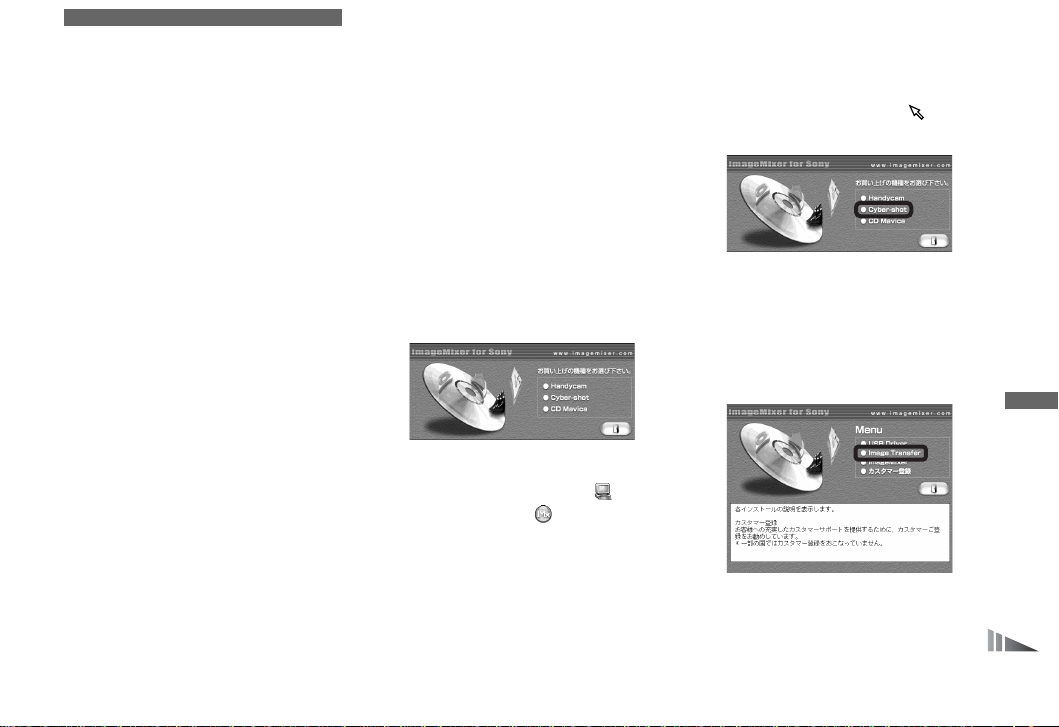
「
Image Transfer
」を
インストールする
「
Image Transfer」はWindows
対応しています。
本機に付属の
フトウェア「
ージトランスファー)を使うと、本機で
撮影した画像をお使いのパソコンに簡
単に取り込むことができます。
パソコンを使用中の場合には、使用中の
•
ソフトウェアをすべて終了してくださ
い。
•「Image Transfer
には、
のパソコンに必要なドライバがインス
トールされていないときは、ドライバの
インストールをうながす画面が表示され
ます。このときは、画面の指示に従って
操作してください(別冊基本編
ページ)。
CD-ROM
Image Transfer
ドライバが必要です。お使い
USB
に入っているソ
」をお使いになるため
のみに
」(イメ
. 48
1 パソコンの電源を入れる
• Windows 2000
Administrator
オンしてください。
• Windows XP
ピュータの管理者権限でログオンし
てください。
2 付属の
CD-ROM
CD-ROM
機種選択画面が表示されます。
機種選択画面が表示されないとき
は、デスクトップ画面上の
コンピュータ)t
の順にダブルクリックしてくださ
い。
をお使いの方は、
(管理者権限)でログ
をお使いの方は、コン
を、パソコンの
ドライブにセットする
(ImageMixer
(マイ
3「
Cyber-shot
ンタ)を動かし、クリックする
インストールメニューが表示され
ます。
4 インストールメニュー画面の中の
「
Image Transfer
する
)
「設定言語の選択」画面が表示され
ます。
」の部分に (ポイ
」をクリック
パ ソ コ ン で 楽 し む
65
Page 66

5[V]をクリックして「日本語」を
選び、[
]をクリックする
OK
2
1
8「インストール先の選択」画面で
インストールするフォルダを選
び、[次へ]をクリックする。
「プログラムフォルダの選択」画
面でプログラムフォルダを選び、
[次へ]をクリックする
「
Image Transfer
ようこそ
」画面が表示されます。
6[次へ]をクリックする
「使用許諾契約」画面が表示された
ら、[はい]をクリックする。
ソフトウェア使用許諾契約書の内
容をよくご確認ください。同意さ
れた場合は、インストールの手順
に進みます。「情報」画面が表示さ
れます。
66
セットアップへ
7[次へ]をクリックする
Page 67

「
Image Transfer
画像をコピーする
」で
9「カメラなどがつながれたら、
Image Transfer
動します。」の「はい」がチェッ
クされているのを確認し、[次へ]
をクリックする
「
Image Transfer
ルが始まります。
インストールが終わると、
「
InstallShield
画面が表示されます。
を自動的に起
」のインストー
ウィザードの完了」
0[完了]をクリックする
インストール画面が閉じます。
通常は「マイドキュメント」フォルダ内に
•
「
Image Transfer
作成され、その中に画像ファイルがすべ
てコピーされます。
•「Image Transfer
変更できます(69ページ)。
•「ImageMixer」(69
トールされていると、「
Transfer
「
ImageMixer
が表示されます。
」、「日付」フォルダが
」の設定は設定画面で
ページ)がインス
Image
」で画像をコピーしたあとに
」が自動起動し、画像一覧
パ
ソ
コ
ン
で
楽
し
む
67
Page 68

別冊基本編 .
3
を行い、本機とパソコンを付属の
ケーブルでつないでください。
「
Image Transfer
録メディア内の画像がコピーされま
す。
51〜52
ページの操作
」が自動起動し、記
USB
Windows XP
Windows XP
ドが起動するように設定されていま
す。自動再生ウィザードを起動しない
ようにするには、下記の手順で設定を
解除してください。
の場合
では、自動再生ウィザー
設定を解除する。
4
1
2,4
3
3
• Windows XP
ご覧ください。
•「Image Transfer
合は、タスクトレイの「
Transfer
して起動してください。
68
をお使いの場合は、右記を
」が自動起動しない場
Image
」のアイコンをダブルクリック
ここをダブルクリック
本機とパソコンを付属の
1
ルで接続する(別冊基本編
ページ)。
[スタート]t[マイコンピュータ]
2
をクリックする。
3[Sony MemoryStick
クし、[プロパティ]をクリックす
る。
ケーブ
USB
. 52
]を右クリッ
5
1[自動再生]をクリックする。
2「内容の種類」を[画像]にす
る。
3「動作」の[実行する動作を選択]
をチェックして[何もしない]を
選び、[適用]をクリックする。
4「内容の種類」を[ビデオファイ
ル]にして手順3を行い、次に
「内容の種類」を[混在したコン
テンツ]にして手順3を行う。
]をクリックする。
5[
OK
「プロパティ」画面が閉じます。
Page 69

「
Image Transfer
」の
設定を変更する
「
Image Transfer
ことができます。
タスクトレイの「
アイコンを右クリックし[設定画面を開
く]を選んでください。
設定できるのは、「基本の設定」、「コピ
ーの設定」、「削除の設定」です。
「
Image Transfer
記の画面が表示されます。
「
Image Transfer
選んだ場合は、「基本の設定」のみ変更
できます。
」の設定を変更する
Image Transfer
ここを右クリック
」が起動すると、下
」起動時に[設定]を
」の
「
ImageMixer
」をイン
ストールする
「
ImageMixer」はWindows
Macintosh(Mac OS X
に対応しています。
本機に付属の
フトウェア「
Sony
フォーソニー)」を使うと、本機で
1.5
撮影した画像をお使いのパソコンで手
軽に楽しめます。
パソコンの使用動作環境について詳しく
•
は、
ください。
パソコンを使用中の場合には、使用中の
•
ソフトウェアをすべて終了させてくださ
い。
• Windows
Transfer
に画像を取り込むことができます。本機
からパソコンへ画像のコピーのみ行うと
いう方に最適です。
ImageMixer
ピクセラユーザーサポートセンター
電話:
受付時間:月〜日 午前9時〜午後5時
(ただし、年末、年始、祝日を除く)
URL:http://www.imagemixer.com
CD-ROM
ImageMixer Ver.1.5 for
(イメージミキサーバージョン
CD-ROM
に付属の取扱説明書をご覧
をお使いの方は「
」(67ページ)で簡単にパソコン
に関するお問い合わせ
072-224-0181
、
を除く)とも
に入っているソ
Image
Windows
1 パソコンの電源を入れる
• Windows 2000
Administrator
オンしてください。
• Windows XP
ピュータの管理者権限でログオンし
てください。
2 付属の
CD-ROM
機種選択画面が表示されます。
機種選択画面が表示されないとき
は、デスクトップ画面上の
コンピュータ)t
の順にダブルクリックしてくださ
い。
の場合
をお使いの方は、
(管理者権限)でログ
をお使いの方は、コン
CD-ROM
を、パソコンの
ドライブにセットする
(ImageMixer
(マイ
パ
ソ
コ
ン
で
楽
)
し
む
69
Page 70

3「
Cyber-shot
ンタ)を動かし、クリックする
」の部分に (ポイ
5[V]をクリックして「日本語」を
選び、[
]をクリックする
OK
1
7 画面の指示に従って再起動する
8 パソコンから
す
CD-ROM
を取り出
インストールメニューが表示され
ます。
4 インストールメニュー画面の中の
「
ImageMixer
ンタ)を動かし、クリックする
「設定言語の選択」画面が表示され
ます。
」の部分に (ポイ
70
2
「
ImageMixer用のInstallShield
ウィザードへようこそ
されます。
6 画面の指示に従って操作する
続けて指示に従って
「
ImageMixer
for Data
インストール完了後、
「情報」画面が表示された場合は、
画面の指示に従ってインストール
し、再起動してください。その
後、手順8に進んでください。
」のインストールを行う。
」と「
WinCDR Lite
」画面が表示
DirectX
の
Page 71

Macintosh
パソコンの電源を入れる。
1
ディスプレイの設定を
•
ト以上、
ださい。
付属の
2
CD-ROM
機種選択画面が表示されます。
機種選択画面の中の「
3
をクリックする。
インストールメニュー画面の中の
4
「
ImageMixer
リストボックスから[日本語]を選
5
択し、[
画面の指示に従って操作する。
6
インストール画面の「完了」ボタン
をクリックしてインストール画面を
閉じてください。
7
を閉じる。
パソコンから
8
す。
の場合
800×600
色モード以上にしてく
32000
CD-ROM
Install
をクリックしてタイトル画面
を、パソコンの
ドライブにセットする。
Cyber-shot
」をクリックする。
]をクリックする。
CD-ROM
を取り出
ドッ
「
ImageMixer
を取り込む
「
ImageMixer Ver.1.5 for Sony
使って、本機からパソコンに画像を取
り込みます。
操作の前に
別冊基本編 .
を行い、本機とパソコンを付属の
ケーブルでつなぎ、本機を準備してく
」
ださい。
•「ImageMixer
くは、画面右上の
ルプをご覧ください。
51〜52
」の使いかたについて詳し
?
」で画像
」を
ページの操作
USB
をクリックして、ヘ
Windows
ここでは、「マイドキュメント」フォル
ダに画像をコピーします。
1「
ImageMixer
デスクトップ画面上の
(
ImageMixer Ver.1.5 for Sony
をダブルクリックします。
「
ImageMixer
画面が表示されます。
2 をクリックする
画像を取り込むための画面が表示
されます。
の場合
」を起動する
」が起動し、メイン
)
パ
ソ
コ
ン
で
楽
し
む
71
Page 72

Macintosh
の場合
3 画像をパソコンに取り込む
1 画面左上の をクリックする。
2 画面左上の
MS
をクリックする。
記録メディア内の画像が一覧表
示されます。
マイクロドライブまたはCFカー
•
ドをお使いの場合は
クしてください。
をクリッ
3 画面右上の をクリックする。
「入力の環境設定」画面が表示さ
れます。
4「入力モード保存先の設定」で
[参照]をクリックし、表示され
る「フォルダの参照」画面で[マ
イドキュメント]をクリックし
て、[
5
6 画面右上の
]をクリックする。
OK
をクリックする。
0/0
をクリックする。
7 パソコンに取り込む画像をク
リックし、画面右上の
リックする。
画像がパソコンに取り込まれま
す。
0/0
画像を
•
こともできます。
にドラッグ&ドロップする
をク
1「ImageMixer
をクリックする。
2
画像をパソコンに取り込む。
3
1 画面左上の
2 画面左上の
」を起動する。
をクリックする。
MS
をクリックする。
記録メディア内の画像が一覧表
示されます。
マイクロドライブまたはCFカー
•
ドをお使いの場合は
クしてください。
3 画面右上の をクリックする。
「入力の環境設定」画面が表示さ
れます。
4「入力モード保存先の設定」で
[参照]をクリックし、画像の保
存先を選び、[
]をクリック
OK
する。
をクリックする。
5
6 画面右上の
0/0
をクリックする。
をクリッ
72
Page 73

7 パソコンに取り込む画像をク
リックし、画面右上の
リックする。
画像がパソコンに取り込まれま
す。
0/0
画像を
•
こともできます。
にドラッグ&ドロップする
をク
「
ImageMixer
」で画像
を見る
ページでパソコンに取り込んだ
67、71
画像を「
ImageMixer Ver.1.5 for
」を使って見ます。
Sony
•「ImageMixer
像を編集することもできます。詳しく
は、画面右上の
ルプをご覧ください。
」を使うと、取り込んだ画
をクリックして、ヘ
?
Windows
1 をクリックする
画像を見るための画面が表示され
ます。
2 表示したい画像をダブルクリック
する
選んだ画像が表示されます。
の場合
パ
ソ
コ
ン
で
楽
し
む
動画を再生するには
止するには をクリックします。
前の画面に戻るには
画面右上の
をクリックします。
、再生を停
73
Page 74

Macintosh
をクリックする。
1
表示したい画像をダブルクリックす
2
る。
選んだ画像が表示されます。
前の画面に戻るには
画面右上の
い。
画像の表示ができない場合は、仮想メモ
•
リの容量を増やしてください。
の場合
をクリックしてくださ
「
ImageMixer
」で画像
を印刷する
「
ImageMixer Ver.1.5 for Sony
いた画像をプリンターで印刷します。
あらかじめプリンターとパソコンを接
続し、両方の機器の電源を入れておき
ます。
プリンターの接続や設定などについて
詳しくは、プリンターに付属の取扱説
明書をご覧ください。
動画の場合は先頭のシーンが印刷の対象
•
となります。
」で開
Windows
1 画像を表示する
73
ください。
2 印刷したい画像をクリックする
3
ニューから[印刷]をクリックする
「印刷レイアウト設定」画面が表示
されます。
の場合
ページの手順1の操作を行って
をクリックして表示されるメ
74
Page 75

4 レイアウトを設定する
お好みに応じて設定してください。
通常は画面下の
す。
をクリックしま
5 用紙の設定をする
1
画面右下の をクリックする。
「プリンタの設定」画面が表示さ
れます。
2 用紙のサイズや印刷の向きを設
定し、[
]をクリックする。
OK
6 印刷する
1 画面右下の をクリックす
る。
「印刷」画面が表示されます。
]をクリックする。
2[
OK
OK
画像が印刷されます。
印刷できないときは
プリンターの接続や設定が正しいかど
うか確認してください。詳しくは、お
使いのプリンターに付属の取扱説明書
をご覧ください。
印刷する画像サイズ、パソコン環境など
•
によっては、印刷に時間がかかることが
あります。
Macintosh
画像を表示する。
1
印刷したい画像をクリックする。
2
をクリックして表示されるメ
3
ニューから[印刷]をクリックす
る。
「印刷レイアウト設定」画面が表示さ
れます。
レイアウトを設定する。
4
通常は画面下の
す。
5
「プリンタの設定」画面が表示されま
す。
用紙のサイズや印刷の向きを設定
6
し、[
7
「印刷」画面が表示されます。
[プリント]をクリックする。
8
画像が印刷されます。
の場合
をクリックしま
をクリックする。
]をクリックする。
OK
をクリックする。
パ
ソ
コ
ン
で
楽
し
む
OK
75
Page 76

「
ImageMixer
オ
「
ビデオ
作成したビデオ
DVD
コンをご利用の場合は、ビデオ
のアプリケーションソフトで再生でき
ます。
1「
2
を作成する
CD
ImageMixer Ver.1.5 for Sony
を作成することができます。
CD
プレーヤーで再生できます。パソ
ImageMixer
をクリックする
」で
はビデオCD対応の
CD
」を起動する
ビデ
CD
」で
対応
3 ファイルやアルバムをメニュー画
面にコピー&ペーストする
メニュー画面に画像が追加されま
す。
5 をクリックする
ディスク作成のダイアログが表示
されます。
76
ビデオディスク作成モードが起動
します。
4 をクリックする
プレビューを行うこともできま
す。
6
• CD-RW
ビデオCDの作成には
•
要です。
ドライブに新しい
CD-R
入れて[
する
ディスクの作成が始まります。
Macintosh
ビデオCDのライティングを行うに
•
は
Roxio社のToast
です。
プレビューの表示で動画ファイルの再
•
生時間が短くなることがあります。
]ボタンをクリック
OK
はお使いになれません。
ドライブが必
CD-R
版について
(別売り)が必要
CD-R
を
Page 77

故障かな?と思ったら
困ったときは、下記の流れに従ってく
ださい。
1 77〜90
バッテリー・電源
症状
バッテリーを充電できない。
本機にバッテリーを入れられ
ない。
バッテリー充電中、表示窓の
e表示が早い点滅をする。
ページの項目をチェック
し、本機を点検する
画面に「
示が出たときは自己診断表示機能が
働いています。
さい。
:□□:□□」のような表
C
ページをご覧くだ
95
原因
本機の電源が入っている。
•
正しく入れていない。
•
バッテリーが正しく取り付けられていない。
•
バッテリーが故障している。
•
バッテリー/メモリースティック
2
カバー内側にある
の細いもので押してから、電源を入
れる
(この操作を行うと、日時などの設定
は解除されます)
RESET
ボタンを先
RESET
ボタン
処置
c 本機の電源を切る(別冊基本編 .
c バッテリーの先端でバッテリー取りはずしつまみを外側に
押しながら入れる(別冊基本編
c
バッテリーを正しく取り付ける(別冊基本編 .
c テクニカルインフォメーションセンターに問い合わせる
(裏表紙)。
デジタルイメージングカスタマーサ
3
ポートのホームページで確認する
http://www.sony.co.jp/support-di/
テクニカルインフォメーションセン
4
ターに電話で問い合わせる(裏表紙)
ページ)。
16
ページ)。
. 12
ページ)。
12
困 っ た と き は
77
Page 78

バッテリー・電源(つづき)
症状
バッテリー充電中、表示窓の
r表示が点滅していない。
バッテリーの残量表示が正し
くない。またはバッテリー残
量表示が充分なのに電源がす
ぐ切れる。
バッテリーの消耗が早い。
電源が入らない。
原因
アダプターがはずれている。
• AC
アダプターが故障している。
• AC
バッテリーが正しく取り付けられていない。
•
充電が完了している。
•
温度が極端に高いまたは低いところで長時間
•
使用している。
残量表示機能と実際の残量にズレが生じた。
•
バッテリーが消耗している。
•
バッテリーそのものの寿命(
•
温度が極端に低いところで使用している。
•
プラグが汚れていて充電が不充分。
• DC
バッテリーそのものの寿命(
•
バッテリーが正しく取り付けられていない。
•
アダプターがはずれている。
• AC
アダプターが故障している。
• AC
バッテリーが消耗している。
•
バッテリーそのものの寿命(
•
112
112
112
ページ)。
ページ)。
ページ)。
処置
c きちんと接続し直す(別冊基本編 .
c テクニカルインフォメーションセンターに問い合わせる
(裏表紙)。
バッテリーを正しく取り付ける(別冊基本編 .
c
―
c
ページをご覧ください。
111
c バッテリーを使い切ってから充電すると、残量が正しく表
示される(別冊基本編
c 充電されたバッテリーを取り付ける
(別冊基本編
c 新しいバッテリーと交換する。
ページをご覧ください。
c
111
c
プラグを綿棒などで掃除してから充電する
DC
(
ページ)。
107
c 新しいバッテリーと交換する。
バッテリーを正しく取り付ける(別冊基本編 .
c
c きちんと接続し直す(別冊基本編 .
c テクニカルインフォメーションセンターに問い合わせる
(裏表紙)。
c 充電されたバッテリーを取り付ける
(別冊基本編
c 新しいバッテリーと交換する。
. 12
. 12
ページ)。
ページ)。
. 13
ページ)。
ページ)。
12
ページ)。
15
ページ)。
12
ページ)。
12
78
Page 79

症状
電源が途中で切れる。
静止画/動画を撮る
症状
電源を入れても液晶画面がつ
かない。
ファインダーの画像がはっき
りしない。
画面に被写体が写らない。
動画撮影時、画面が青くなっ
て被写体が写らない。
フォーカスが合わない。
原因
操作しない状態が約3分以上続くと、バッテ
•
リーの消耗を防ぐため、自動的に電源が切れ
る( 別冊基本編
バッテリーが消耗している。
•
. 16
ページ)。
原因
• FINDER/LCD
なっている。
視度調節が正しくない。
•
モードダイヤルが「 」または「P」、「S」、
•
」、「M」、「
「
A
い。
• A/V OUT(MONO
ルがつながっているとき、画像サイズが
(ファイン)]になっている。
[
640
被写体が近すぎる。
•
静止画撮影時、シーンセレクションの (夜景
•
モード)、 (風景モード)が選ばれている。
手動ピント合わせになっている。
•
スイッチが「
」、「
SCN
)端子に
」になっていな
FINDER
接続ケーブ
A/V
」に
処置
c 電源を入れ直すか(別冊基本編
ターを使う(別冊基本編
c 充電されたバッテリーを取り付ける
(別冊基本編
. 12
. 15
ページ)。
. 16
ページ)。
ページ)、ACアダプ
処置
c「
」にする(別冊基本編
LCD
c 視度を正しく調節する(別冊基本編
c モードダイヤルを「
」、「
「
SCN
ページ)。
c
接続ケーブルを抜く。
A/V
c 画像サイズを[
c 近接(マクロ)撮影モードにする。近接(マクロ)撮影モー
ドをお使いの場合でも、最短撮影距離よりもカメラを離し
て撮影してください(別冊基本編
c
(夜景モード)、 (風景モード)以外にする
(別冊基本編
c
FOCUS
. 36
スイッチを「
」または「P」、「S」、「A」、「M」、
」にする(59ページ、別冊基本編
(ファイン)]以外にする。
640
ページ)。
AUTO
ページ)。
. 28
ページ)。
. 28
. 25
ページ)。
. 32
」にする(26ページ)。
困
っ
た
と
き
は
79
Page 80

静止画/動画を撮る(つづき)
症状
プレシジョンデジタルズーム
ができない。
スマートズームができない。
画像が暗い。
画像が明るい。
暗い場所で液晶画面を見ると
画像にノイズが目立つ。
明るい被写体を写すと、縦に尾
を引いたような画像になる。
原因
•「SET UP
ト]になっている。
• RAW
•「SET UP
ジョン]になっている。
画像サイズが[8M]または[
•
る。
マルチ連写で撮影している。
•
• RAW
逆光になっている。
•
画面が暗い。
•
舞台撮影など、暗いところでスポットライト
•
が当たっている状態で撮影している。
画面が明るい。
•
暗い場所でも確認できるように液晶画面を一
•
時的に明るくする機能が働いている。
スミアという現象。
•
」の[デジタルズーム]が[スマー
モードで撮影している。
」の[デジタルズーム]が[プレシ
]になってい
3:2
モードで撮影している。
処置
c[プレシジョン]にする
(
c
(
c[スマート]にする
(6、
c 画像サイズを[
(別冊基本編 .
c マルチ連写中はスマートズームは使えない
(
c
(
c 測光モードを選ぶ(17ページ)。
c 露出を補正する(
c フラッシュを強制発光する(
c 画面の明るさを調節する(
c 露出を補正する(18ページ)。
c 画面の明るさを調節する(
c 撮影される画像には影響ありません。
c 故障ではない。
ページ、別冊基本編 .
6、103
モードではプレシジョンデジタルズームは使えない
RAW
ページ、別冊基本編 .
39
ページ、別冊基本編 .
103
]または[
8M
ページ)。
22
ページ、別冊基本編 .
35
モードではスマートズームは使えない
RAW
ページ、別冊基本編 .
39
ページ)。
18
6、105
6、105
29
ページ)。
29
29
]以外にする
3:2
ページ)。
29
ページ)。
29
ページ)。
27
ページ)。
ページ)。
ページ)。
ページ)。
80
Page 81

症状
撮影できない。
撮影に時間がかかる。
NIGHTSHOT/
NIGHTFRAMING
切り換えたとき、または
NIGHTFRAMING
ターボタンを軽く押したとき
に音がする。
モードを
でシャッ
原因
記録メディアが入っていない。
•
記録メディアの容量がない。
•
• /CF
い。
メモリースティックの誤消去防止スイッチ
•
が「
• CF
フラッシュ充電中は撮影できない。
•
静止画撮影時、モードダイヤルが「 」また
•
は「
いない。
動画撮影時、モードダイヤルが「 」になっ
•
ていない。
動画撮影時、画像サイズが[
•
ン)]になっている。
• NR
レンズ動作の音です。
•
スイッチが正しく設定されていな
」になっている。
LOCK
カードカバーが開いている。
」、「S」、「A」、「M」、「
P
スローシャッター機能が働いている。
SCN
640
」になって
(ファイ
処置
c 記録メディアを入れる(別冊基本編 .
c 記録メディア内の画像を削除する
(別冊基本編
c 記録メディアを交換する。
c 正しく設定する(別冊基本編
c 解除する(
c
CF
―
c モードダイヤルを「
「
SCN
c モードダイヤルを「
cメモリースティック
れる(
c 画像サイズを[
c
1/25
(
14
c 故障ではない。
109
カードカバーを閉じる(別冊基本編 .
」にする(別冊基本編 .
59、109
秒より速いシャッタースピードに設定する
ページ)。
ページ)。
. 41
. 19
ページ)。
」または 「P」、「S」、「A」、「M」、
」にする(59ページ)。
またはマイクロドライブを入
PRO
ページ)。
(ファイン)]以外にする。
640
ページ)。
25
ページ)。
20、21
21
ページ)。
ページ)。
困
っ
た
と
き
は
81
Page 82

静止画/動画を撮る(つづき)
症状
画像の色が正しくない。
NIGHTSHOT
NIGHTFRAMING
い。
フラッシュ撮影ができない。
近接(マクロ)撮影ができな
い。
82
または
ができな
原因
• NIGHTSHOT
なっている。
ピクチャーエフェクトが設定されている。
•
モードダイヤルが「S」、「A」、「M」、「
•
になっている。
手動ピント合わせになっている。
•
モードダイヤルが 「 」になっている。
•
設定が (発光禁止)になっている。
•
静止画撮影時、シーンセレクションの (夜
•
景モード)が選ばれている。
静止画撮影時、シーンセレクションの (風
•
景モード)が選ばれている。
マルチ連写、連写、ブラケットモードになっ
•
ている。
•「SET UP
ている。
•「SET UP
[マニュアル]になっているとき、
(
FLASH
ち上げていない。
• NIGHTSHOT
シーンセレクションの (夜景モード)また
•
(風景モード)が選ばれている。
は
または
NIGHTFRAMING
」の[ホットシュー]が[入]になっ
」の[ポップアップフラッシュ]が
OPEN
)スイッチでフラッシュ発光部を持
になっている。
処置
に
c 解除する(37ページ)。
c 解除する(
」
c モードダイヤルを「 」、「P」または 「 」
SCN
(
NIGHTSHOT
c 手動ピント合わせ中は
FOCUS
c モードダイヤルを「 」または 「P」、「S」、「A」、「M」、
「
SCN
c オート(表示なし)または
ロ)にする(
c
(夜景モード)以外にする(別冊基本編 .
(強制発光)にする(別冊基本編 .
c
c マルチ連写、連写、ブラケットモード以外にする。
c[切]にする(
c「
SET UP
OPEN(FLASH
上げる(
c
NIGHTFRAMING
c (夜景モード)、 (風景モード)以外にする
(別冊基本編
ページ)。
38
のみ)にする(37ページ)。
NIGHTFRAMING
スイッチを「
」にする(別冊基本編 .
ページ)。
27
6、104
」で[オート]にする(6、
ページ)。
28
. 36
」にする(37ページ)。
AUTO
(強制発光)、 (スローシンク
ページ)。
)スイッチでフラッシュ発光部を持ち
にするか解除する(37ページ)。
ページ)。
ページ)。
25
104
は使えない。
ページ)。
36
ページ)。
36
ページ)。または
Page 83

症状
マルチ連写、連写、ブラケッ
ト撮影ができない。
被写体の目が赤く写る。
正しい撮影日時が記録されな
い。
シャッターを半押しすると
絞り値、シャッタースピード
が点滅する。
画像を見る
症状
再生できない。
表示直後に再生画像が粗い。
テレビに画像が出ない。
パソコンで再生できない。
原因
•[Mode
•
•
](撮影モード)が、[通常撮影]以外
になっている。
―
日付・時刻が合っていない。
露出が合っていない。
原因
モードダイヤルが「 」になっていない。
•
パソコンでフォルダ/ファイルの名前を変更
•
した。
パソコンで加工した画像は本機で再生できな
•
い。
モードになっている。
• USB
カードカバーが開いている。
• CF
画像処理のため、表示直後に画像が粗くなる。
•
•「SET UP
になっている。
接続が正しくない。
•
―
」の[ビデオ信号出力]が[
PAL
処置
c[通常撮影]にする。
c 赤目軽減モードにする(
c 日付・時刻を合わせる(別冊基本編 .
c 露出を補正する(
ページ)。
18
28
処置
c モードダイヤルを「 」にする
(別冊基本編
c 別冊基本編の
―
接続を終了する(別冊基本編 .
c
USB
c
カードカバーを閉じる(別冊基本編 .
CF
c 故障ではない。
c[
]
c 接続を確認する(別冊基本編
c85ページをご覧ください。
NTSC
]にする(6、
ページ)。
. 38
ページをご覧ください。
62
ページ)。
106
ページ)。
. 40
ページ)。
17
ページ)。
58
21
ページ)。
ページ)。
困
っ
た
と
き
は
83
Page 84

画像を削除する/編集する
症状
削除できない。
誤って消してしまった。
リサイズができない。
プリント予約マークが付かな
い。
画像を分割できない。
原因
画像がプロテクトされている。
•
メモリースティックの誤消去防止スイッチ
•
が「
一度削除した画像は元に戻せない。
•
動画/マルチ連写画像/
•
/非圧縮(
動画/
•
ント予約マークを付けられない。
分割できる充分な長さのない動画は分割でき
•
ない。
プロテクトされている動画は分割できない。
•
静止画は分割できない。
•
」になっている。
LOCK
)画像はリサイズできない。
TIFF
モードで撮影した画像にはプリ
RAW
データファイル
RAW
処置
c 画像のプロテクトを解除する(48ページ)。
c 誤消去防止スイッチを解除する(
c 画像にプロテクトをかけると、誤消去を防げます
ページ)。
(
48
cメモリースティックの誤消去防止スイッチを「
にすると誤消去を防げます(
―
―
―
c 画像のプロテクトを解除する(
―
109
48
ページ)。
109
ページ)。
ページ)。
LOCK
」
84
Page 85

パソコン
パソコンとの接続方法や最新サポート情報はデジタルイメージングカスタマーサポートのホームページをご覧ください。
http://www.sony.co.jp/support-di/
症状
対応しているOSが分からな
い。
ドライバをインストー
USB
ルできない。
本機がパソコンに認識されな
い。
原因
―
―
本機の電源が入っていない。
•
バッテリー残量が少ない。
•
付属の
•
• USB
い。
•「SET UP
ていない。
パソコンの
•
されている。
本機がパソコン本体に直接接続されていな
•
い。
• USB
付属の
•
ンストールする前に、
パソコンを接続したため、デバイスが正しく
認識されていない。
• CF
ケーブルを使っていない。
USB
ケーブルがしっかり差し込まれていな
」の[
USB
ドライバがインストールされていない。
CD-ROM
カードカバーが開いている。
接続]が[標準]になっ
USB
端子に本機の他に機器が接続
から「
ドライバ」をイ
USB
ケーブルで本機と
USB
処置
c「パソコンの推奨使用環境」を確認する
(別冊基本編
c
Windows 2000
理者権限)でログオンする(別冊基本編
c 本機の電源を入れる(別冊基本編 .
c
アダプターを使う(別冊基本編 .
AC
c 付属の
USB
c 一度パソコンと本機から
と差し込み、
(別冊基本編
c[標準]にする(
c キーボード/マウス以外は取りはずす。
ハブ経由などで接続せずに本機とパソコンを直接接続
c
USB
する。
ドライバをインストールする
c
USB
(別冊基本編
c 正しく認識されなかったデバイスを削除してから、
ライバをインストールする
(別冊基本編
カードカバーを閉じる(別冊基本編 .
c
CF
ページ)。
. 47
を使用している場合は、
Administrator
.
ページ)。
16
ページ)。
15
ケーブルを使う(別冊基本編 .
ケーブルを抜いて、しっかり
USB
モードになっていることを確認する
USB
ページ)。
. 52
ページ)。
106
ページ)。
. 48
. 48、55
ページ)。
ページ)。
48
52
21
ページ)。
(管
ページ)。
ド
USB
困
っ
た
と
き
は
85
Page 86

パソコン(つづき)
症状
画像をコピーできない。
接続をしたときに
USB
「
Image Transfer
動しない。
画像を再生できない。
動画を再生すると画像や音が
途切れる。
画像を印刷できない。
」が自動起
原因
本機とパソコンの接続が正しくない。
•
お使いのOSによって手順が違う。
•
―
―
―
―
モードで撮影した画像を再生しようとし
• RAW
た。
―
―
記録メディアから直接再生している。
•
―
―
処置
c
本機とパソコンを正しく
(別冊基本編 .
c お使いのOSに対応した手順でコピーする
(別冊基本編
c「
Image Transfer
ページをご覧ください。
c
「
ImageMixer Ver.1.5 for Sony
合は、71ページをご
c「
Image Transfer
ページ)。
(
69
c パソコンの電源を入れた状態で
c 付属の
CD-ROM
ページ)。
る(
39
c「
ImageMixer Ver.1.5 for Sony
の場合は、
い。
c パソコンメーカーまたはソフトウェアメーカーにお問い合
わせください。
c パソコンのハードディスクに動画をコピーして、ハード
ディスクのファイルを再生する(
編
. 53、56、63
c お使いのプリンターの設定を確認してください。
c
ページをご覧になるか、「
74
」ソフトウェアのヘルプをご覧ください。
Sony
52
. 53、56、63
」ソフトウェアをお使いの場合は、
」を「自動的に起動する」に設定する
から専用のソフトウェアをインストールす
ページをご覧になるか、ヘルプをご覧くださ
71
接続する
USB
ページ)
。
ページ)。
67
」ソフトウェアをお使いの場
覧になるか、ヘルプをご覧ください。
接続をする。
USB
」ソフトウェアをお使い
ページ、別冊基本
ページ)。
67、71
ImageMixer Ver.1.5 for
86
Page 87

症状
付属の
CD-ROM
にセットするとエラーメッ
セージが表示される。
をパソコン
メモリースティック
症状
本機に入らない。
記録できない。
フォーマットできない。
誤ってフォーマットしてし
まった。
原因
パソコンのディスプレイの設定が正しくな
•
い。
原因
メモリースティックを入れる向きが違って
•
いる。
メモリースティックの誤消去防止スイッチ
•
が「
メモリースティックの容量がいっぱいに
•
なっている。
• /CF
動画撮影時、画像サイズが[
•
ン)]になっている。
メモリースティックの誤消去防止スイッチ
•
が「
フォーマットすると、メモリースティック
•
内のデータはすべて消去され、元に戻せな
い。
」になっている。
LOCK
スイッチが「CF」になっている。
640
」になっている。
LOCK
(ファイ
処置
c パソコンのディスプレイの設定を以下のように設定する。
Windows
の場合:
800×600
High Color(16bit
65000
Macintosh
の場合:
800×600
32000
処置
c 正しい向きにして入れる(別冊基本編 .
c 誤消去防止を解除する(
c 不要な画像を削除する
ページ、別冊基本編 .
(
61
c「
」にする(別冊基本編 .
cメモリースティック
う(
c 画像サイズを[
c 誤消去防止を解除する(
cメモリースティックの誤消去防止スイッチを「
にすると誤フォーマットを防げます(
59、109
ページ)。
(ファイン)]以外にする。
640
ドット以上
ドット以上
ページ)。
ページ)。
19
109
カラー、
ページ)。
20
ページ)。
色)以上
色モード以上
ページ)。
109
41
またはマイクロドライブを使
PRO
ページ)。
109
LOCK
困
っ
た
と
き
は
」
87
Page 88

マイクロドライブまたはCFカード
症状
本機に入らない。
記録できない。
原因
本機では使えないCFカードを入れようとし
•
ている。
マイクロドライブまたはCFカードを入れる
•
向きが違っている。
マイクロドライブまたはCFカードの容量が
•
いっぱいになっている。
本機では使えないCFカードが入っている。
•
カードカバーが開いている。
• CF
•
カードでの動画撮影時、画像サイズが
•
CF
[
640
マイクロドライブが熱くなっ
ている。
誤ってフォーマットしてし
まった。
長時間使用している。
•
フォーマットすると、マイクロドライブまた
•
は
CF
元に戻せない。
スイッチが「 」になっている。
/CF
(ファイン)]になっている。
カード内のデータはすべて消去され、
処置
―
c 正しい向きにして入れる(別冊基本編
c 不要な画像を削除する
ページ、別冊基本編 .
(
61
―
c
カードカバーを閉じる(別冊基本編 .
CF
」にする(別冊基本編 .
c「
CF
cメモリースティック
う(59、
c 画像サイズを[
c 故障ではない。
―
109
ページ)。
(ファイン)]以外にする。
640
ページ)。
41
ページ)。
19
またはマイクロドライブを使
PRO
. 21
ページ)。
ページ)。
21
88
Page 89

PictBridge
症状
プリンターと接続できない。
プリントできない。
規格対応プリンター
原因
プリンターが
•
い。
プリンターが接続できない状態になってい
•
る。
•「SET UP
になっていない。
接続状況によっては、接続が確立できない場
•
合がある。
プリンターと接続されていない。
•
プリンターの電源が入っていない。
•
プリント中に「終了」を選んだ場合、お使い
•
のプリンターによっては再度印刷ができない
場合がある。
PictBridge
」の[
USB
規格に対応していな
接続]が[
PictBridge
処置
c
PictBridge
メーカーにお問い合わせください。
c プリンターの電源が入り、接続可能な状態になっているこ
とをご確認ください。
]
c[
PictBridge
c
USB
ターにエラー表示が出ている場合は、プリンターの取扱説
明書をご覧ください。
c 本機とプリンターが
かどうかをご確認ください。
c プリンターの電源を入れる。詳しくはプリンターの取扱説
明書をご覧ください。
c
USB
帰しない場合は、
ターの電源を入れ直してから接続し直してください。
規格に対応しているかどうか、プリンターの
]にする(
ケーブルを抜いて、接続し直してください。プリン
ケーブルを抜き、接続し直してください。それでも復
USB
ページ)。
106
ケーブルで正しく接続されている
USB
ケーブルをもう1度抜き、プリン
プリントが中断される。
動画/
•
トできない。
本機以外で撮影した静止画、またはパソコン
•
で加工した画像はプリントできないことがあ
ります。
•
る前に、
操作の途中で
•
モードで撮影した画像はプリン
RAW
(
ケーブル抜き禁止)マークが消え
USB
ケーブルを抜いた。
USB
スイッチを切り換えた。
/CF
―
困
っ
―
た
と
き
は
―
―
89
Page 90

PictBridge
症状
日付挿入/インデックスプリ
ントができない。
日付部分に「
印刷される。
その他
症状
操作を受け付けない。
電源が入っているのに操作で
きない。
画面上の表示が分からない。
レンズがくもる。
長時間使用すると、本機が熱
くなる。
90
---- -- --
規格対応プリンター(つづき)
原因
プリンターが日付挿入/インデックスプリン
•
トに対応していない。
プリンターによっては、インデックスプリン
•
トでは日付が挿入されない場合がある。
」などが
画像ファイルに印刷可能な撮影日時情報が
•
入っていない。
原因
インフォリチウムバッテリーを使っていな
•
い。
バッテリーが残り少ない(E表示が出る)。
•
アダプターがしっかり差し込まれていな
•AC
い。
内部システムの誤動作。
•
―
結露している。
•
―
処置
c 日付挿入/インデックスプリントに対応しているかどう
か、プリンターのメーカーにお問い合わせください。
c プリンターのメーカーにお問い合わせください。
c 印刷可能な撮影日時情報が入っていない画像ファイルで
は、日付の印刷を行うことができない。[日付]を[切]に設
定して印刷してください。
処置
c バッテリーは必ずインフォリチウムバッテリーを使う
ページ)。
(
111
c 充電する(別冊基本編
c
端子と壁のコンセントにしっかり差し込む
DC IN
(別冊基本編
c 電源を取りはずし、約
を入れる。これでも操作できないときは、バッテリー/メ
モリースティックカバー内側の
もので押してから、電源を入れる。(この操作をすると日時
などの設定が解除される。)
c 表示の種類を確認する(
c 電源を切って約
ページ)。
(
108
c 故障ではない。
ページ)。
. 15
時間そのままにしてから使用する
1
ページ)。
. 12
分後再び電源をつなぎ、本機の電源
1
ボタンを先の細い
RESET
115〜119
ページ)。
Page 91

警告表示について
画面に次のような表示が出ることがあります。
表示
メモリースティックがありません
システムエラー
メモリースティックエラー
非対応のメモリースティックです
読み出し専用のメモリースティックです
メモリースティックがロックされています
メモリースティックの残量がありません
カードがありません
CF
カードエラー
CF
意味/処置
メモリースティックを入れてください(別冊基本編 .
•
•
電源を入れ直してください(別冊基本編 .
•
本機では使えないメモリースティックが入っている(
•
メモリースティックが壊れている。
•
メモリースティックの端子部が汚れている。
•
メモリースティックを正しく入れてください(別冊基本編 .
•
本機では使えないメモリースティックが入っている(
•
本機ではこのメモリースティックへの画像記録や消去はできません。
•
メモリースティックの誤消去防止スイッチが「
•
い(
メモリースティックの空き容量が足りないので記録ができない。不要な画像やデータを
•
削除してください(
マイクロドライブまたはCFカードを入れてください(別冊基本編 .
•
• /CF
本機では使えないCFカードが入っている(
•
マイクロドライブまたはCFカードが壊れている。
•
マイクロドライブまたはCFカードの端子部が汚れている。
•
マイクロドライブまたはCFカードを正しく入れてください(別冊基本編 .
•
スイッチを「CF」にして、マイクロドライブまたはCFカードで撮ってください。
/CF
ページ)。
16
LOCK
ページ)。
109
ページ、別冊基本編 .
61
スイッチを「 」にし て 、 メモリースティックで撮ってください。
110
ページ)。
41
ページ)。
ページ)。
20
ページ)。
109
ページ)。
20
ページ)。
109
」になっている。解除してくださ
ページ)。
21
ページ)。
21
困
っ
た
と
き
は
91
Page 92

警告表示について(つづき)
表示
非対応のCFカードです
カードがロックされています
CF
カードの残量がありません
CF
ふたがあいています
フォーマットエラー
インフォリチウムバッテリーを使ってください
E
フォルダエラー
これ以上フォルダ作成できません
記録できません
92
意味/処置
本機では使えないCFカードが入っている(別冊基本編
•
マイクロドライブまたはCFカードが記録できない状態になっている。記録メディアの取扱
•
説明書をご覧ください。
マイクロドライブまたはCFカードの空き容量が足りないので記録ができない。不要な画像
•
やデータを削除してください(
カードカバーを閉じてください。
•CF
記録メディアが正しくフォーマットされていない。フォーマットし直してください(別冊
•
基本編
コンパクトフラッシュスロット対応メモリースティック デュオ アダプターご使用時、
•
メモリースティック デュオの誤消去防止スイッチが「
てください。
インフォリチウム対応以外のバッテリーを使っている。
•
バッテリーの残量が少ない。バッテリーを充電してください(別冊基本編
•
ジ)。ご使用状況やバッテリーパックの種類によっては、バッテリー残量が
も点滅することがあります。
桁の番号が同じフォルダが記録メディア内にある(例:
•上3
123ABCDE
桁の番号が「
•上3
作成できません。
本機で記録フォルダに設定できないフォルダを選択した。他のフォルダを選択してください
•
(
ページ)。
9
光量が不足している、またはシャッタースピードが遅く設定されているため手ぶれが起こり
•
やすくなっている。フラッシュを使うか、三脚などで本機をしっかりと固定してください。
ページ)。
. 44
)。別のフォルダを選択するかフォルダを作成してください。
」のフォルダが記録メディア内にある。本機でこれ以上のフォルダを
999
ページ、別冊基本編
61
. 19
. 41
LOCK
123MSDCF
ページ)。
ページ)。
」になっている。解除し
. 12
分から10分で
5
と
ペー
Page 93

表示
ナイトショット
ナイトフレーミング
マニュアルフォーカスは無効です
フラッシュ部が上がっていません
(ファイン)に対応していません
640
ビジー
バッファーオーバー
リードエラー
ファイルエラー
ファイルがプロテクトされています
画像サイズオーバーです
このフォルダにはファイルがありません
分割できません
無効な操作です
意味/処置
• NIGHTSHOT
• NIGHTFRAMING
モードダイヤルが「 」のときに、
•
• OPEN(FLASH
(ファイン)]の動画に対応していない記録メディアが入っている(59ページ)
•[640
マイクロドライブ使用時に、転送レートの悪化により、動画記録の処理が間に合わなく
•
なった。
マイクロドライブ使用時に、転送レートの悪化により動画記録の処理が間に合わなくなっ
•
た(ビジー警告表示の後に表示されます)。
マイクロドライブ使用時に、本機内部の温度・振動によりマイクロドライブに記録してあ
•
る動画が再生できなくなった。
ファイルが壊れている。
•
画像再生時の異常。
•
画像にプロテクトがかけられている。プロテクトを解除してください(48ページ)
•
本機で再生できないサイズの画像を再生しようとしている。
•
フォルダ内に画像が記録されていない。
•
分割できる充分な長さがない。
•
動画ではない。
•
本機以外で作成したファイルを再生しようとしている。
•
時に無効な操作をした。
時に無効な操作をした。
スイッチを「
FOCUS
)スイッチでフラッシュ発光部を持ち上げてください(28ページ)
MANUAL
」にした。
。
。
。
困
っ
た
と
き
は
93
Page 94

警告表示について(つづき)
表示
接続先を確認してください
機器と接続してください
プリントできる画像がありません
プリンタービジー
用紙エラー
インクエラー
プリンターエラー
意味/処置
本機の設定が[
•
している。接続している機器を確認してください。
接続状況によっては接続が確立できない場合がある。
•
てください。プリンターにエラー表示が出ている場合は、プリンターの取扱説明書をご覧
ください。
プリンターと接続する前にプリントしようとした。
•
続してください。
プリント予約マークを付けないで[
•
動画/
•
を実行しようとした。動画/
接続しているプリンターが印刷中などで、印刷要求を受け付けることができない。接続し
•
ているプリンターを確認してください。
接続しているプリンターが、用紙切れ、紙詰まりなどの用紙に関するエラーを起こしてい
•
る。接続しているプリンターを確認してください。
接続しているプリンターが、インクに関するエラーを起こしている。接続しているプリン
•
ターを確認してください。
プリンターからエラー発生の通知がきている。接続しているプリンターを確認してくださ
•
い。または、プリントしたい画像が壊れていないか確認してください。
接続しているプリンターへのデータ転送が完了していない可能性がある。
•
抜かないでください。
PictBridge
モードで撮影した画像しか入っていないフォルダを選んで、[フォルダ内全て]
RAW
]になっているのに、
PictBridge
PictBridge
画像]を実行しようとした。
DPOF
モードで撮影した画像はプリントできません。
RAW
に対応していない機器と接続
ケーブルを抜いて、接続し直し
USB
規格対応のプリンターと接
USB
ケーブルを
94
Page 95

自己診断表示
ー アルファベットで始まる表示が出たら
本機には自己診断機能がついていま
す。これは本機に異常が起きたときに
画面にアルファベットと
知らせする機能です。表示によって、
異常の内容が分かるようになっていま
す。
詳しくは右の表をご覧になり、各表示
に合った対応をしてください。表示の
桁(□□)の数字は、本機の状態
末尾
2
によって変わります。
自己診断表示
桁の数字でお
4
C:32:ss
表示
C:32:
C:13:
E:61:
E:91:
□□
□□
□□
□□
原因
ハードウェアの異常。
データが読めない/書けない。
フォーマットしていない記録メ
ディアを入れた。
本機では使えない記録メディア
を入れた。またはデータが壊れ
ている。
何らかの異常が起きている。
対応のしかた
電源を入れ直す
(別冊基本編
記録メディアを数回抜き差しする。
フォーマットする
(別冊基本編 .
記録メディアを交換する
(別冊基本編
バッテリー/メモリースティックカ
バー内側の
押してから、電源を入れる。
RESET
ページ)。
. 16
ページ)。
44
. 19、20、21
ボタン(77ページ)を
ページ)。
「対応のしかた」を2、3度繰り返しても正常な状態に戻らないときは、修理が必要な
場合があります。テクニカルインフォメーションセンターにご相談ください(裏表
紙)。
困
っ
た
と
き
は
95
Page 96

記録枚数/時間について
メモリースティック
記録メディアの容量、画像サイズ、画
質によって記録できる枚数、時間が異
なります。表を参考に用途に応じて記
録メディアをお選びください。
撮影枚数はファイン(スタンダード)
•
の順で記載しています。
記録枚数/時間は撮影状況によって
•
は数値と異なる場合があります。
通常撮影時の記録枚数については、
•
別冊基本編
. 23、24
ページをご
覧ください。
撮影残枚数が
•
は、画面に「
す。表示窓には、
きに「
999
枚より多いとき
9999
」と表示されま
>9999
枚より多いと
999
」と表示されます。
RAW
8M
3:2 ———————
5M
3M
1M
VGA
16MB 32MB 64MB 128MB MSX-256 MSX-512 MSX-1G
0 (0) 1 (1) 3 (3) 6 (6) 10 (11) 22 (24) 45 (49)
0 (0) 1 (1) 3 (3) 6 (6) 11 (12) 23 (25) 48 (51)
0 (0) 1 (1) 3 (3) 6 (7) 12 (12) 25 (26) 51 (53)
0 (0) 1 (1) 3 (3) 7 (7) 12 (13) 26 (26) 53 (54)
0 (0) 1 (1) 3 (3) 7 (7) 13 (13) 27 (27) 55 (55)
TIFF
8M
3:2
5M
3M
1M
VGA
ボイスメモ
8M
3:2
5M
3M
1M
VGA
音声記録5秒の場合
*
16MB 32MB 64MB 128MB MSX-256 MSX-512 MSX-1G
0 (0) 1 (1) 2 (2) 4 (4) 8 (8) 17 (18) 34 (37)
0 (0) 1 (1) 2 (2) 5 (5) 9 (9) 18 (20) 38 (41)
0 (0) 1 (1) 2 (2) 4 (5) 8 (9) 17 (18) 36 (38)
0 (0) 1 (1) 2 (2) 5 (5) 9 (9) 18 (19) 38 (39)
0 (0) 1 (1) 2 (2) 5 (5) 9 (9) 19 (19) 39 (39)
0 (0) 1 (1) 2 (2) 5 (5) 9 (9) 19 (19) 40 (40)
*
16MB 32MB 64MB 128MB MSX-256 MSX-512 MSX-1G
3 (7) 8 (14) 16 (29) 32 (58) 58 (106) 119 (216) 242 (442)
3 (7) 8 (14) 16 (29) 32 (58) 58 (106) 119 (216) 242 (442)
6 (11) 12 (22) 25 (45) 50 (91) 90 (166) 183 (337) 375 (689)
9 (17) 19 (34) 39 (69) 79 (138) 142 (246) 290 (500) 592 (1022)
22 (38) 45 (78) 91 (157) 183 (316) 324 (549) 660 (1117) 1347 (2280)
69 (121) 140 (245) 281 (492) 564 (987) 1020 (1785) 2074 (3630) 4234 (7410)
(単位:枚)
(単位:枚)
(単位:枚)
96
Page 97

メール
E
8M
3:2
5M
3M
1M
VGA
16MB 32MB 64MB 128MB MSX-256 MSX-512 MSX-1G
4 (7) 8 (14) 16 (29) 32 (59) 59 (108) 120 (220) 244 (449)
4 (7) 8 (14) 16 (29) 32 (59) 59 (108) 120 (220) 244 (449)
6 (11) 12 (23) 25 (46) 50 (94) 91 (170) 186 (345) 380 (705)
9 (17) 20 (35) 40 (71) 80 (143) 145 (255) 296 (518) 604 (1058)
23 (42) 47 (85) 96 (171) 192 (343) 340 (595) 691 (1210) 1411 (2470)
81 (162) 163 (327) 328 (657) 658 (1317) 1190 (2381) 2420 (4841) 4940 (9881)
(単位:枚)
マルチ連写 (単位:枚)
1M 24 (46) 50 (93) 101 (187) 202 (376) 357 (649) 726 (1320)
16MB 32MB 64MB 128MB MSX-256 MSX-512 MSX-1G
1482 (2694)
動画
ファイン
640(
スタンダード
640(
160 0:11:12 0:22:42 0:45:39 1:31:33 2:51:21 5:47:05 11:44:22
16MB 32MB 64MB 128MB MSX-256 MSX-512 MSX-1G
) ————0:02:57 0:06:02 0:12:20
)
0:00:42 0:01:27 0:02:56 0:05:54 0:10:42 0:21:47 0:44:27
記録時間の読みかた:例えば[
]は、1時間31分33秒です。
1:31:33
そ
の
他
97
Page 98

マイクロドライブ
RAW
8M
3:2
5M
3M
1M
VGA
1G(DSCM-11000
TIFF
8M
3:2
5M
3M
1M
VGA
ボイスメモ
8M
3:2
5M
3M
1M
VGA
音声記録5秒の場合
*
1G(DSCM-11000
*
1G(DSCM-11000
50 (55)
—
54 (57)
56 (58)
59 (60)
61 (61)
38 (41)
42 (45)
40 (42)
42 (43)
43 (44)
44 (44)
269 (490)
269 (490)
416 (764)
657 (1133)
1494 (2528)
4695 (8217)
(単位:枚)
)
(単位:枚)
)
(単位:枚)
)
メール
E
8M
3:2
5M
3M
1M
VGA
1G(DSCM-11000
5478 (10956)
(単位:枚)
)
271 (498)
271 (498)
421 (782)
670 (1173)
1565 (2739)
マルチ連写 (単位:枚)
1M 1643 (2988)
1G(DSCM-11000
)
動画
ファイン
640(
スタンダード
640(
160 12:42:06
1G(DSCM-11000
) 0:13:41
)
0:49:13
)
記録時間の読みかた:例えば
[
12:42:06
• 2 GB
合でも、
ファイルサイズは
]は、12時間42分6秒です。
を超える記録メディアをご使用の場
回の連続撮影で記録可能な最大
1
までとなります。
2 GB
98
Page 99

メニュー項目について
モードダイヤルの位置によって操作できる項目は変わります。
画面には、設定可能な項目のみが表示されます。
x印はお買い上げ時の設定です。
モードダイヤルが「 」のとき
項目
(画像サイズ)
(撮影モード)
Mode
設定
x
8M/3:2/5M/3M/1M/VGA
RAW
TIFF
ボイスメモ
メール
E
x通常撮影
意味
静止画撮影時の画像サイズを選ぶ(別冊基本編 .
−
ファイルと別に
JPEG
−
ファイルと別に非圧縮(
JPEG
ファイルと別に、音声ファイル(静止画付き)を記録する
−
JPEG
(41ページ)。
−設定されている画像サイズと別に小サイズ(
を記録する(
−通常の撮影をする。
ページ)。
40
データファイルを記録する(39ページ)。
RAW
)ファイルを記録する(40ページ)。
TIFF
320×240)のJPEG
ページ)。
22
ファイル
モードダイヤルが「P」、「S」、「A」、「M」、「
項目
(シーン)
SCN
ISO(ISO
)
設定
/ / /x
800/400/200/100/64
■オート
SCN
/
」のとき
意味
シーンセレクションを設定する(別冊基本編 .
のときは設定できません。)
感度を選ぶ。暗い場所や高速で移動する被写体の撮影には大きい値を、
ISO
高画質を得るには小さい値を選ぶ(
ません。)
ページ)。(「
23
ページ)。(「
36
」のときは設定でき
SCN
SCN
」以外
そ
の
他
99
Page 100

モードダイヤルが「P」、「S」、「A」、「M」、「
項目
(画像サイズ)
(画質)
(撮影モード)
Mode
設定
x
8M/3:2/5M/3M/1M/VGA
xファイン/スタンダード
RAW
TIFF
ボイスメモ
メール
E
x通常撮影
(ブラケット設定)
BRK
(インターバル)
(フラッシュレベル)
±
エフェクト)
PFX(P.
(色再現)
COLOR
(彩度)
(コントラスト)
/x±
±
1.0EV
/
1/7.5
明/x標準/暗
ソラリ/セピア/ネガアート/x切
リアル/xスタンダード
+/x標準/
+/x標準/
0.7EV/±0.3EV
1/15/x1/30
–
–
」のとき(つづき)
SCN
意味
静止画撮影時の画像サイズを選ぶ(別冊基本編 .
高画質で記録する/標準の画質で記録する(7ページ)。
−
−
−
−設定されている画像サイズと別に小サイズ(
−通常の撮影をする。
露出を変えて
(
きは、設定できません。)
マルチ連写のシャッター間隔を設定する(35ページ)。(
「
フラッシュの発光量を調節する(30ページ)。
画像の特殊効果を設定する(38ページ)。
色の再現方法を選ぶ(34ページ)。
画像の彩度を調節する。設定が標準以外のときは、画面に が出る。
(「
画像のコントラストを調節する。設定が標準以外のときは、画面に が出る。
(「
ページ)。
22
ファイルと別に
JPEG
ファイルと別に非圧縮(
JPEG
ファイルと別に、音声ファイル(静止画付き)を記録する
JPEG
ページ)。
(
41
データファイルを記録する(39ページ)。
RAW
)ファイルを記録する(40ページ)。
TIFF
320×240)のJPEG
を記録する(
ページ)。(
22
」(マルチ連写)以外を選んでいるときは、設定できません。)
」のときは設定できません。)
SCN
」のときは設定できません。)
SCN
ページ)。
40
枚の画像を撮影するときの露出補正量を設定する
3
/BRK
ボタンで「
」(ブラケット)以外を選んでいると
BRK
/BRK
ファイル
ボタンで
100
